Western digital WDBAAN0000NBK-NESN, WDBAAP0000NBK-EESN, WDBAAN0000NBK-SESN, WDBAAP0000NBK-SESN, WDBAAN0000NBK-JESN User Manual [el]
...
®
WD TV
WD TV
Συσκευές αναπαραγωγής πολυμέσων HD
Εγχειρίδιο χρήστη
Live
®
Live™Plus
™
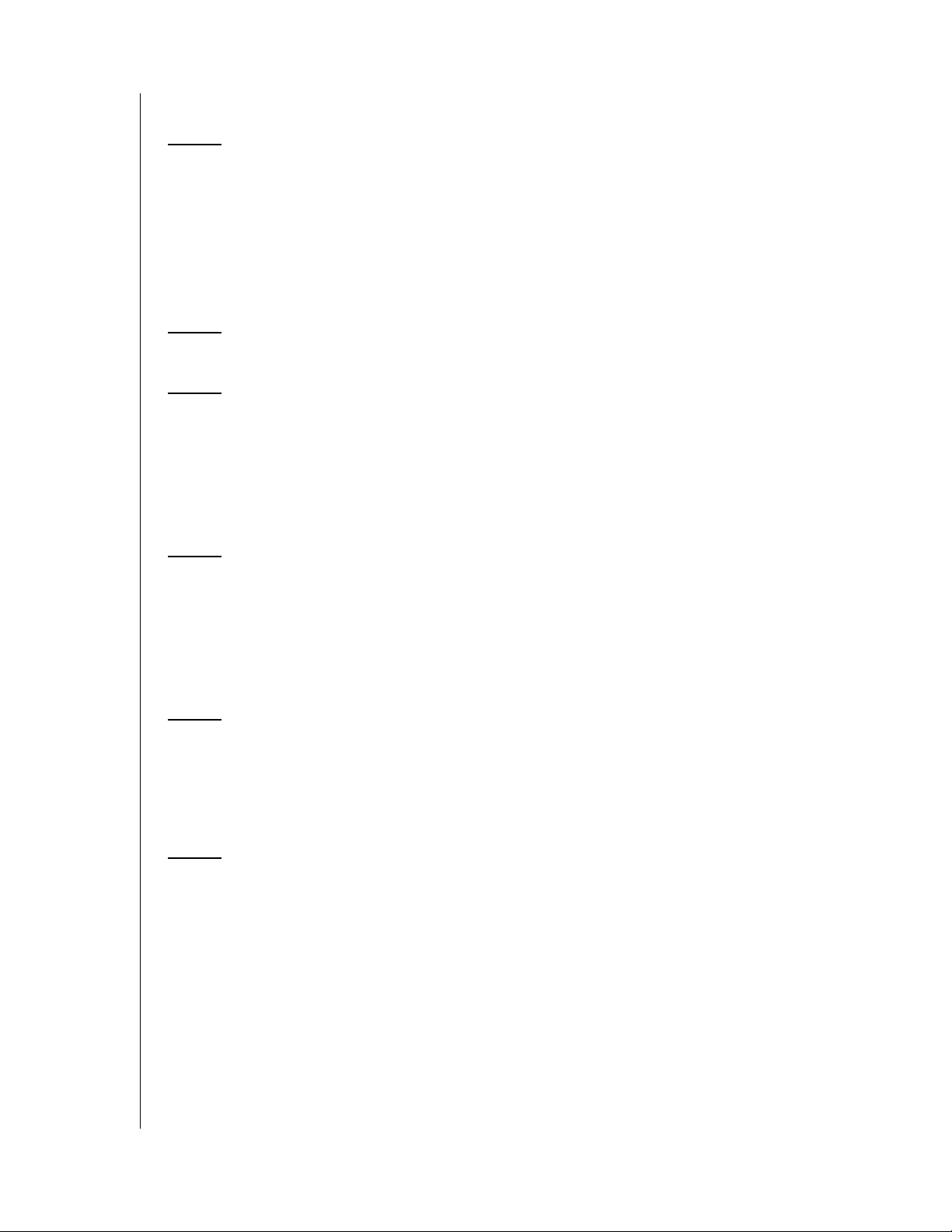
Συσκευές αναπαραγωγής πολυμέσων WD TV Live/Live Plus HD
Πίνακας περιεχομένων
1 Σημαντικές οδηγίες για τον χρήστη . . . . . . . . . . . . . 1
Σημαντικές οδηγίες για την ασφάλεια . . . . . . . . . . . . . . . . . . . . . . . 1
Εξυπηρέτηση και υποστήριξη από τη WD
Καταγραφή των πληροφοριών του προϊόντος WD . . . . . . . . . . . . 3
Δήλωση του προϊόντος WD . . . . . . . . . . . . . . . . . . . . . . . . . . . . . . 3
Παρελκόμενα . . . . . . . . . . . . . . . . . . . . . . . . . . . . . . . . . . . . . . . . .4
2 Επισκόπηση προϊόντος . . . . . . . . . . . . . . . . . . . . . . 5
3 Χαρακτηριστικά και λειτουργίες . . . . . . . . . . . . . . . . 8
Χαρακτηριστικά. . . . . . . . . . . . . . . . . . . . . . . . . . . . . . . . . . . . . . . . 8
Συνδέσεις . . . . . . . . . . . . . . . . . . . . . . . . . . . . . . . . . . . . . . . . . . . . 9
Ενδείξεις LED . . . . . . . . . . . . . . . . . . . . . . . . . . . . . . . . . . . . . . . . 10
Τηλεχειριστήριο. . . . . . . . . . . . . . . . . . . . . . . . . . . . . . . . . . . . . . . 11
®
. . . . . . . . . . . . . . . . . . 2
Εγχειρίδιο χρήστη
4 Πρώτα βήματα . . . . . . . . . . . . . . . . . . . . . . . . . . . . . . 12
Περιεχόμενα συσκευασίας . . . . . . . . . . . . . . . . . . . . . . . . . . . . . . 12
Απαιτήσεις εγκατάστασης . . . . . . . . . . . . . . . . . . . . . . . . . . . . . . 12
Συμβατότητα με λειτουργικά συστήματα . . . . . . . . . . . . . . . . . . . 13
Διαδικασία εγκατάστασης . . . . . . . . . . . . . . . . . . . . . . . . . . . . . . . 13
5 Εγκατάσταση δικτύου. . . . . . . . . . . . . . . . . . . . . . . . 25
Εγκατάσταση δικτύου Ethernet (ενσύρματα) . . . . . . . . . . . . . . . . 25
Εγκατάσταση ασύρματου δικτύου. . . . . . . . . . . . . . . . . . . . . . . . . 28
Έλεγχος της σύνδεσης δικτύου. . . . . . . . . . . . . . . . . . . . . . . . . . . 31
6 Λειτουργία της συσκευής αναπαραγωγής
πολυμέσων . . . . . . . . . . . . . . . . . . . . . . . . . . . . . . . . 33
Χρήση του τηλεχειριστήριου . . . . . . . . . . . . . . . . . . . . . . . . . . . . . 33
Χρήση πληκτρολογίου USB . . . . . . . . . . . . . . . . . . . . . . . . . . . . . 34
Χρήση του μενού της συσκευής αναπαραγωγής πολυμέσων . . . 36
Κατάρτιση βιβλιοθήκης πολυμέσων . . . . . . . . . . . . . . . . . . . . . . . 37
Εντοπισμός περιεχομένου στη μονάδα . . . . . . . . . . . . . . . . . . . . 39
Πίνακας περιεχομένων – i
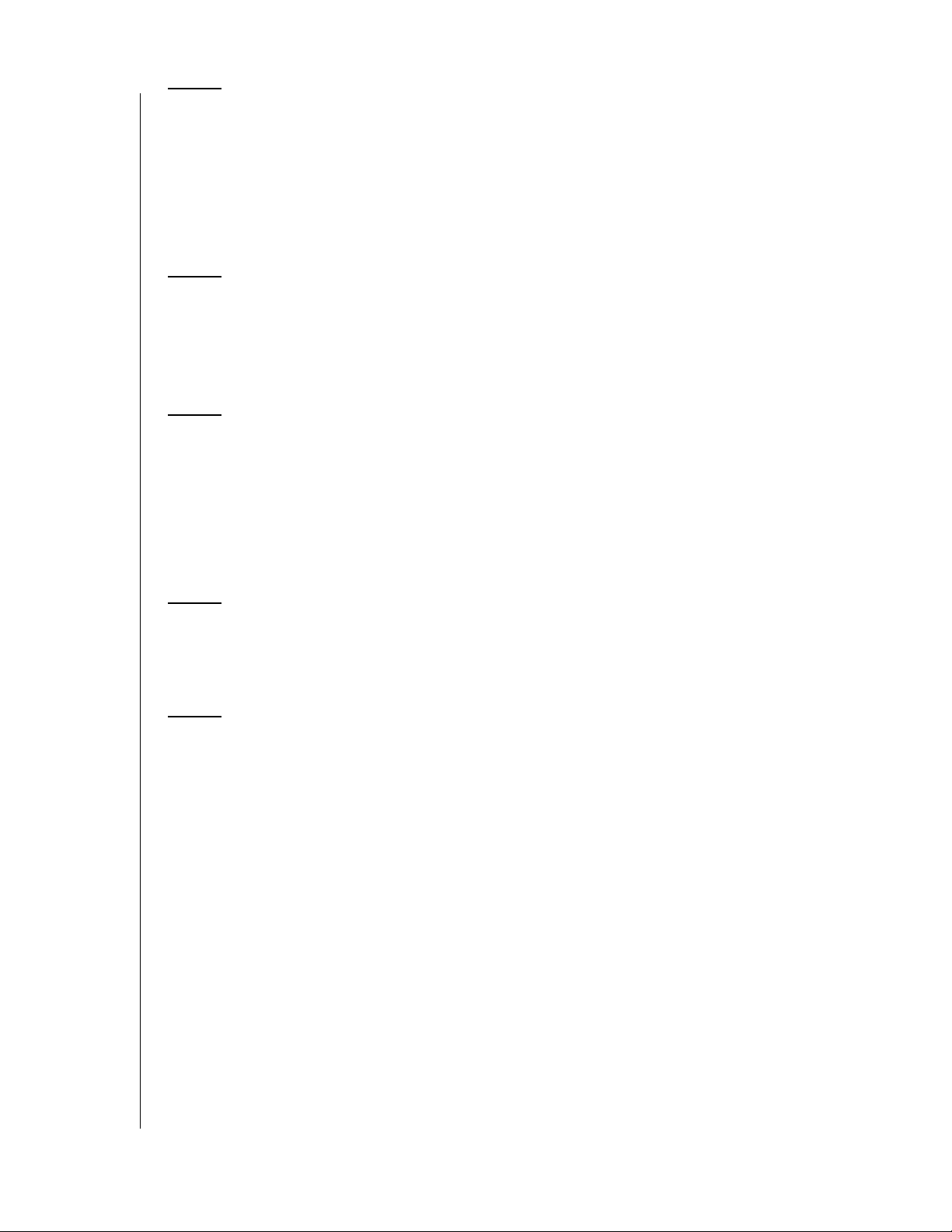
Συσκευές αναπαραγωγής πολυμέσων WD TV Live/Live Plus HD
7 Παρακολούθηση βίντεο . . . . . . . . . . . . . . . . . . . . . . 44
Αναπαραγωγή βίντεο . . . . . . . . . . . . . . . . . . . . . . . . . . . . . . . . . . 44
Επιλογές μενού Video (Βίντεο) . . . . . . . . . . . . . . . . . . . . . . . . . . 46
Πλήκτρα χειρισμού αναπαραγωγής βίντεο . . . . . . . . . . . . . . . . . . 47
Επιλογές αναπαραγωγής βίντεο . . . . . . . . . . . . . . . . . . . . . . . . . . 48
Περιήγηση τύπου DVD . . . . . . . . . . . . . . . . . . . . . . . . . . . . . . . . . 53
8 Αναπαραγωγή μουσικής . . . . . . . . . . . . . . . . . . . . . 56
Αναπαραγωγή μουσικής. . . . . . . . . . . . . . . . . . . . . . . . . . . . . . . . 56
Πλήκτρα χειρισμού αναπαραγωγής μουσικής . . . . . . . . . . . . . . . 58
Επιλογές αναπαραγωγής μουσικής . . . . . . . . . . . . . . . . . . . . . . . 58
9 Προβολή φωτογραφιών . . . . . . . . . . . . . . . . . . . . . . 61
Εμφάνιση φωτογραφιών . . . . . . . . . . . . . . . . . . . . . . . . . . . . . . . . 61
Υποστήριξη ψηφιακής φωτογραφικής μηχανής . . . . . . . . . . . . . . 62
Επιλογές μενού Photo (Φωτογραφίες) . . . . . . . . . . . . . . . . . . . . . 64
Επιλογές εμφάνισης φωτογραφιών . . . . . . . . . . . . . . . . . . . . . . . 65
Παρουσίαση φωτογραφιών. . . . . . . . . . . . . . . . . . . . . . . . . . . . . . 67
Εγχειρίδιο χρήστη
10 Δικτυακές υπηρεσίες . . . . . . . . . . . . . . . . . . . . . . . . 71
Πρόσβαση σε πολυμεσικό περιεχόμενο στο δίκτυο . . . . . . . . . . . 71
Μεταφορά αρχείων . . . . . . . . . . . . . . . . . . . . . . . . . . . . . . . . . . . . 72
11 Διαδικτυακά πολυμέσα. . . . . . . . . . . . . . . . . . . . . . . 78
AccuWeather.com . . . . . . . . . . . . . . . . . . . . . . . . . . . . . . . . . . . . 80
®
BLOCKBUSTER On Demand
Deezer . . . . . . . . . . . . . . . . . . . . . . . . . . . . . . . . . . . . . . . . . . . . . 82
Facebook . . . . . . . . . . . . . . . . . . . . . . . . . . . . . . . . . . . . . . . . . . . 89
Flickr . . . . . . . . . . . . . . . . . . . . . . . . . . . . . . . . . . . . . . . . . . . . . . . 92
Flingo . . . . . . . . . . . . . . . . . . . . . . . . . . . . . . . . . . . . . . . . . . . . . . 98
Live365 . . . . . . . . . . . . . . . . . . . . . . . . . . . . . . . . . . . . . . . . . . . . . 99
Mediafly. . . . . . . . . . . . . . . . . . . . . . . . . . . . . . . . . . . . . . . . . . . . 108
Netflix (μόνο για το WD TV Live Plus only). . . . . . . . . . . . . . . . . 113
Pandora . . . . . . . . . . . . . . . . . . . . . . . . . . . . . . . . . . . . . . . . . . . 114
YouTube . . . . . . . . . . . . . . . . . . . . . . . . . . . . . . . . . . . . . . . . . . . 121
(μόνο για το WD TV Live Plus) . . . 81
Πίνακας περιεχομένων – ii
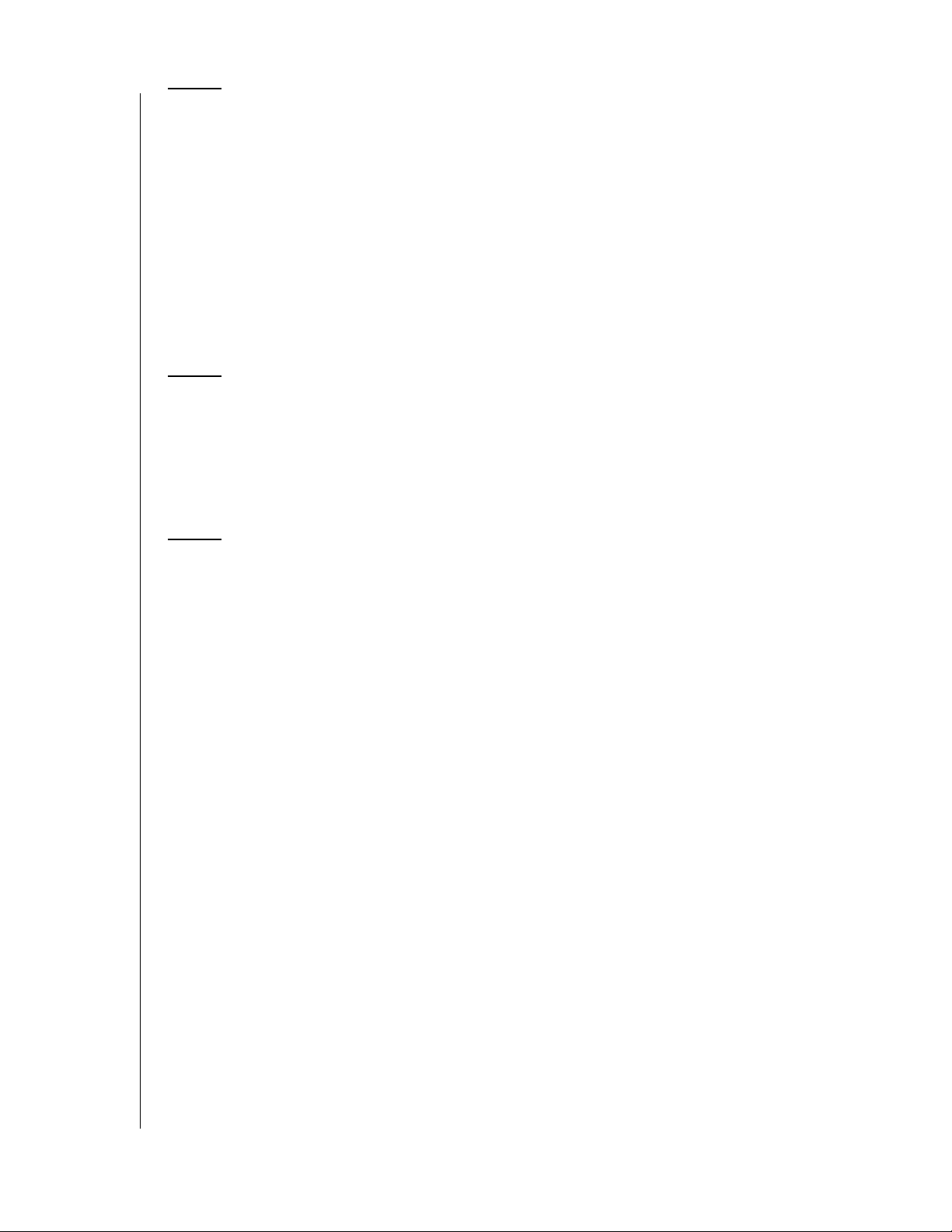
Συσκευές αναπαραγωγής πολυμέσων WD TV Live/Live Plus HD
12 Ρυθμίσεις και προηγμένα χαρακτηριστικά . . . . . . 137
Πλήκτρα περιήγησης στις ρυθμίσεις . . . . . . . . . . . . . . . . . . . . . 138
Ήχος/Βίντεο . . . . . . . . . . . . . . . . . . . . . . . . . . . . . . . . . . . . . . . . 138
Βίντεο . . . . . . . . . . . . . . . . . . . . . . . . . . . . . . . . . . . . . . . . . . . . . 141
Φωτογραφίες . . . . . . . . . . . . . . . . . . . . . . . . . . . . . . . . . . . . . . . 143
Μουσική . . . . . . . . . . . . . . . . . . . . . . . . . . . . . . . . . . . . . . . . . . . 144
Διαχείριση αρχείων . . . . . . . . . . . . . . . . . . . . . . . . . . . . . . . . . . . 146
Δίκτυο . . . . . . . . . . . . . . . . . . . . . . . . . . . . . . . . . . . . . . . . . . . . . 148
Σύστημα . . . . . . . . . . . . . . . . . . . . . . . . . . . . . . . . . . . . . . . . . . . 150
Βιβλιοθήκη πολυμέσων . . . . . . . . . . . . . . . . . . . . . . . . . . . . . . . 154
13 Συντήρηση συστήματος . . . . . . . . . . . . . . . . . . . . . 157
Αναβάθμιση υλικολογισμικού συστήματος . . . . . . . . . . . . . . . . . 157
Αντιμετώπιση προβλημάτων . . . . . . . . . . . . . . . . . . . . . . . . . . . 160
Συνηθισμένα μηνύματα σφάλματος . . . . . . . . . . . . . . . . . . . . . . 163
Συχνές ερωτήσεις . . . . . . . . . . . . . . . . . . . . . . . . . . . . . . . . . . . . 165
Εγχειρίδιο χρήστη
14 Παράρτημα. . . . . . . . . . . . . . . . . . . . . . . . . . . . . . . . 166
Αναπαραγωγή περιεχομένου αρχείων πολλαπλών μορφών . . .166
Υποστηριζόμενες μορφές . . . . . . . . . . . . . . . . . . . . . . . . . . . . . . 167
Συμμόρφωση προς τους κανονισμούς . . . . . . . . . . . . . . . . . . . . 171
Πληροφορίες για την εγγύηση . . . . . . . . . . . . . . . . . . . . . . . . . . 174
Γενική δημόσια άδεια GNU («GPL»). . . . . . . . . . . . . . . . . . . . . . 174
Πίνακας περιεχομένων – iii
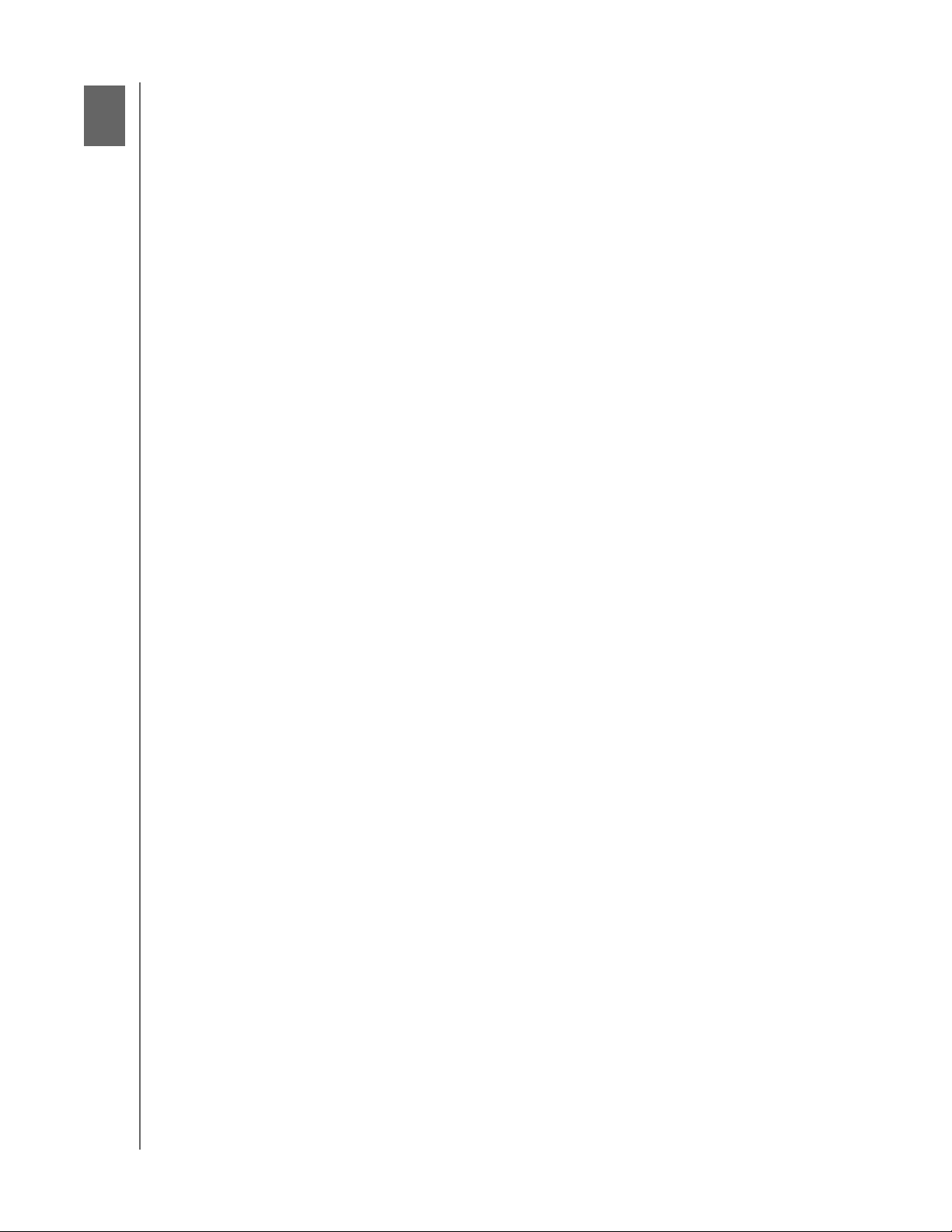
1
Συσκευές αναπαραγωγής πολυμέσων WD TV Live/Live Plus HD
Εγχειρίδιο χρήστη
Σημαντικές οδηγίες για τον χρήστη
Σημαντικές οδηγίες για την ασφάλεια
Η συσκευή αυτή σχεδιάστηκε και κατασκευάστηκε με γνώμονα την προσωπική
ασφάλεια. Η ακατάλληλη χρήση μπορεί να οδηγήσει σε ηλεκτροπληξία ή κίνδυνο
πυρκαγιάς. Οι μηχανισμοί προστασίας που έχουν ενσωματωθεί στη συσκευή
αυτή θα σας προστατεύσουν, εφόσον τηρήσετε τις ακόλουθες διαδικασίες για την
εγκατάσταση, τη χρήση και τη λειτουργία.
Διαβάστε αυτές τις οδηγίες.
Φυλάξτε αυτές τις οδηγίες.
Προσέξτε όλες τις προειδοποιήσεις.
Ακολουθήστε όλες τις οδηγίες.
Μη χρησιμοποιείτε αυτή τη συσκευή κοντά σε νερό.
Καθαρίζετε τη συσκευή μόνο με στεγνό ύφασμα.
Μη φράσσετε τις οπές αερισμού. Εγκαταστήστε τη συσκευή σύμφωνα με τις
οδηγίες του κατασκευαστή.
Μην εγκαθιστάτε τη συσκευή κοντά σε πηγές θερμότητας, όπως καλοριφέρ,
ανοίγματα εκροής θερμότητας, φούρνους ή άλλες συσκευές
(συμπεριλαμβανομένων των ενισχυτών) που παράγουν θερμότητα.
Μην αναιρείτε τον σκοπό ασφαλείας του πολωμένου βύσματος ή του
βύσματος τύπου γείωσης. Το πολωμένο βύσμα διαθέτει δύο λεπίδες, η μία εκ
των οποίων έχει μεγαλύτερο φάρδος από την άλλη. Το βύσμα τύπου γείωσης
διαθέτει δύο λεπίδες και ένα τρίτο δόντι γείωσης. Η φαρδιά λεπίδα ή το τρίτο
δόντι παρέχονται για την ασφάλειά σας. Εάν το παρεχόμενο βύσμα δεν ταιριάζει
στην πρίζα σας, συμβουλευτείτε έναν ηλεκτρολόγο για την αντικατάσταση της
πρίζας παλαιού τύπου.
Προστατέψτε το καλώδιο τροφοδοσίας έτσι ώστε να μην το πατάτε ούτε να
μαγκώνει, ειδικά στα βύσματα, στις πρίζες εξυπηρέτησης και στο σημείο
εξόδου τους από τη συσκευή.
Χρησιμοποιείτε μόνο πρόσθετα εξαρτήματα/παρελκόμενα που καθορίζονται
από τον κατασκευαστή.
Αφαιρείτε τη συσκευή από την πρίζα κατά τη διάρκεια καταιγίδων ή όταν δεν τη
χρησιμοποιείτε για παρατεταμένα χρονικά διαστήματα.
Για κάθε εργασία επισκευής, αποταθείτε σε εξειδικευμένο προσωπικό σέρβις.
Η επισκευή είναι απαραίτητη όταν η συσκευή υποστεί ζημιά καθ' οποιονδήποτε
τρόπο, όπως εάν καταστραφεί το καλώδιο τροφοδοσίας ή το βύσμα, εάν χυθεί
υγρό ή εάν εισέλθουν αντικείμενα στο εσωτερικό της συσκευής, εάν η συσκευή
εκτεθεί σε βροχή ή υγρασία, εάν δεν λειτουργεί φυσιολογικά ή εάν πέσει κάτω.
Διαβάστε προσεκτικά και τηρήστε όσα αναφέρονται στον Οδηγό γρήγορης
εγκατάστασης και στο Εγχειρίδιο χρήστη.
Μη χρησιμοποιείτε τη συσκευή σε θερμοκρασία εκτός της περιοχής 5°C–35°C
(41°F–95°F).
Αποφύγετε την πτώση ή το τράνταγμα της συσκευής.
Μη μετακινείτε τη συσκευή ενόσω είναι σε λειτουργία.
Σημαντικές οδηγίες για τον χρήστη – 1
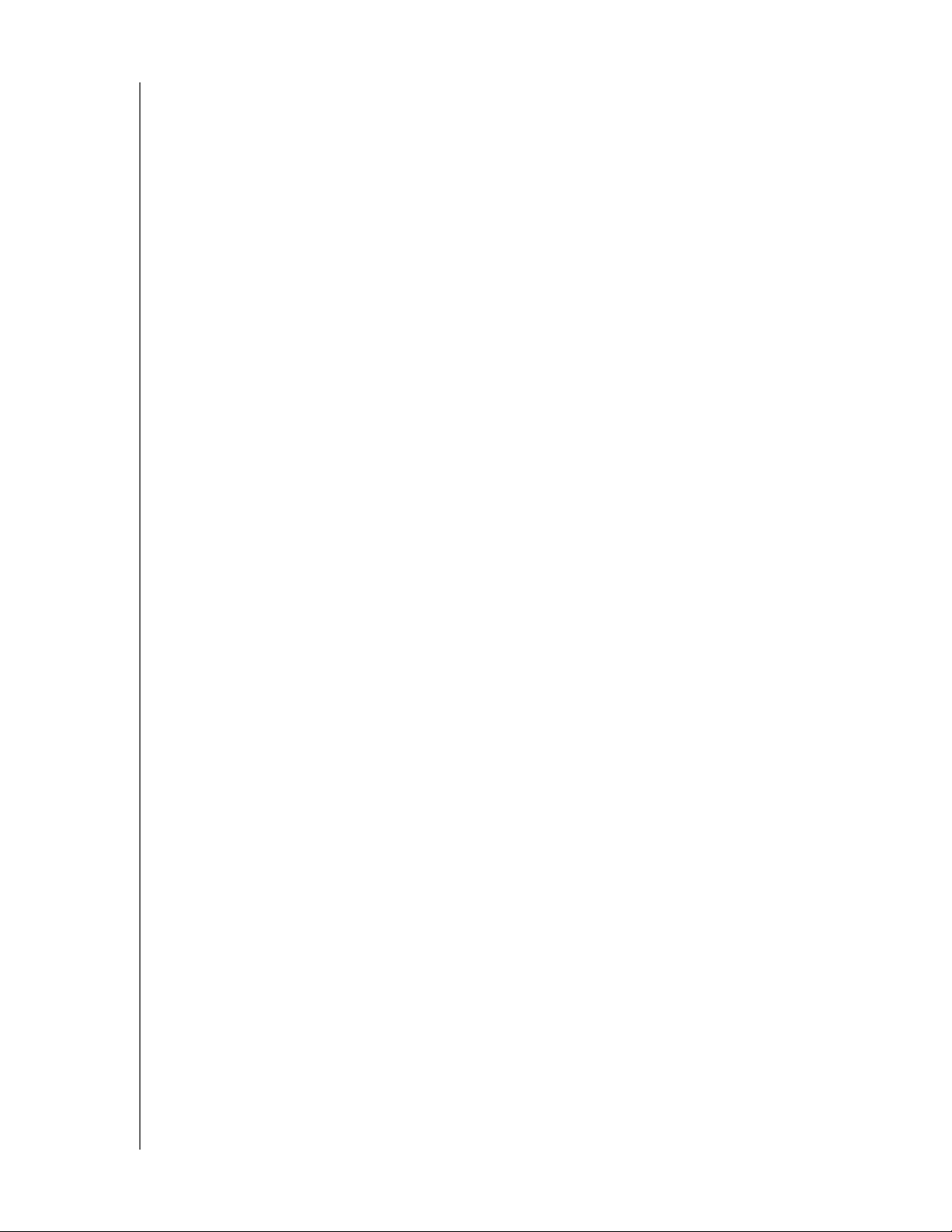
Συσκευές αναπαραγωγής πολυμέσων WD TV Live/Live Plus HD
Τα καλώδια τροφοδοσίας πρέπει να τοποθετούνται έτσι ώστε να μην υπάρχει
Εγχειρίδιο χρήστη
πιθανότητα να τα πατήσετε ή να μαγκώσουν σε αντικείμενα που
τοποθετούνται επάνω τους ή δίπλα σε αυτά.
Μην τοποθετείτε πολλά φορτία στις πρίζες τοίχου.
Για επιπρόσθετες πληροφορίες για την ασφάλεια, ανατρέξτε στη διεύθυνση
http://www.wdc.com.
Εξυπηρέτηση και υποστήριξη από τη WD
®
Εάν αντιμετωπίσετε οποιοδήποτε πρόβλημα, παρακαλούμε να μας δώσετε τη
δυνατότητα να το τακτοποιήσουμε προτού προβείτε στην επιστροφή του
παρόντος προϊόντος. Για τις περισσότερες ερωτήσεις τεχνικής υποστήριξης,
μπορείτε να λάβετε απάντηση μέσω της γνωσιακής μας βάσης δεδομένων ή μέσω
της υπηρεσίας υποστήριξης μέσω ηλεκτρονικού ταχυδρομείου στη διεύθυνση
http://support.wdc.com. Εάν δεν υπάρχει διαθέσιμη απάντηση ή εφόσον το
προτιμάτε, παρακαλούμε επικοινωνήστε με την WD στον καταλληλότερο αριθμό
τηλεφώνου που αναφέρεται παρακάτω.
Το προϊόν που διαθέτετε περιλαμβάνει 30 ημέρες δωρεάν τηλεφωνικής
υποστήριξης για όσο διάστημα ισχύει η εγγύηση. Η περίοδος των 30 ημερών
ξεκινά από την ημερομηνία της πρώτης τηλεφωνικής σας επικοινωνίας με την
τεχνική υποστήριξη της WD. Η υποστήριξη μέσω ηλεκτρονικού ταχυδρομείου
είναι δωρεάν για ολόκληρο το διάστημα της εγγύησης και η εκτεταμένη γνωσιακή
μας βάση δεδομένων είναι διαθέσιμη όλο το 24ωρο επί 7 ημέρες την εβδομάδα.
Για να μας βοηθήσετε να σας ενημερώνουμε σχετικά με τις νέες δυνατότητες και
λειτουργίες, μην παραλείψετε να δηλώσετε το προϊόν της WD ηλεκτρονικά στη
διεύθυνση http://register.wdc.com.
Πρόσβαση στην ηλεκτρονική υποστήριξη
Επισκεφτείτε τον ιστότοπο για την υποστήριξη των προϊόντων μας στη διεύθυνση
http://support.wdc.com και επιλέξτε ένα από τα εξής θέματα:
Downloads (Αρχεία προς λήψη) – Κάντε λήψη προγραμμάτων οδήγησης,
εφαρμογών λογισμικού και ενημερώσεων για το προϊόν WD που διαθέτετε.
Registration (Δήλωση) – Δηλώστε το προϊόν WD που διαθέτετε για να έχετε
πρόσβαση στις πιο πρόσφατες ενημερώσεις και σε ειδικές προσφορές.
Warranty & RMA Services (Υπηρεσίες εγγύησης και RMA) – Αποκτήστε
πληροφορίες για την εγγύηση, την αντικατάσταση προϊόντος (RMA), την
κατάσταση RMA καθώς και πληροφορίες για την επαναφορά δεδομένων.
Knowledge Base (Γνωσιακή βάση) – Πραγματοποιήστε αναζητήσεις με βάση
μια λέξη-κλειδί, μια πρόταση, ένα answer ID ή ένα PID.
Installation (Εγκατάσταση) – Λάβετε ηλεκτρονική βοήθεια εγκατάστασης για
το προϊόν ή το λογισμικό της WD.
WD Community (Κοινότητα WD) – Μοιραστείτε τις σκέψεις σας και συνδεθείτε
με άλλους χρήστες.
Σημαντικές οδηγίες για τον χρήστη – 2
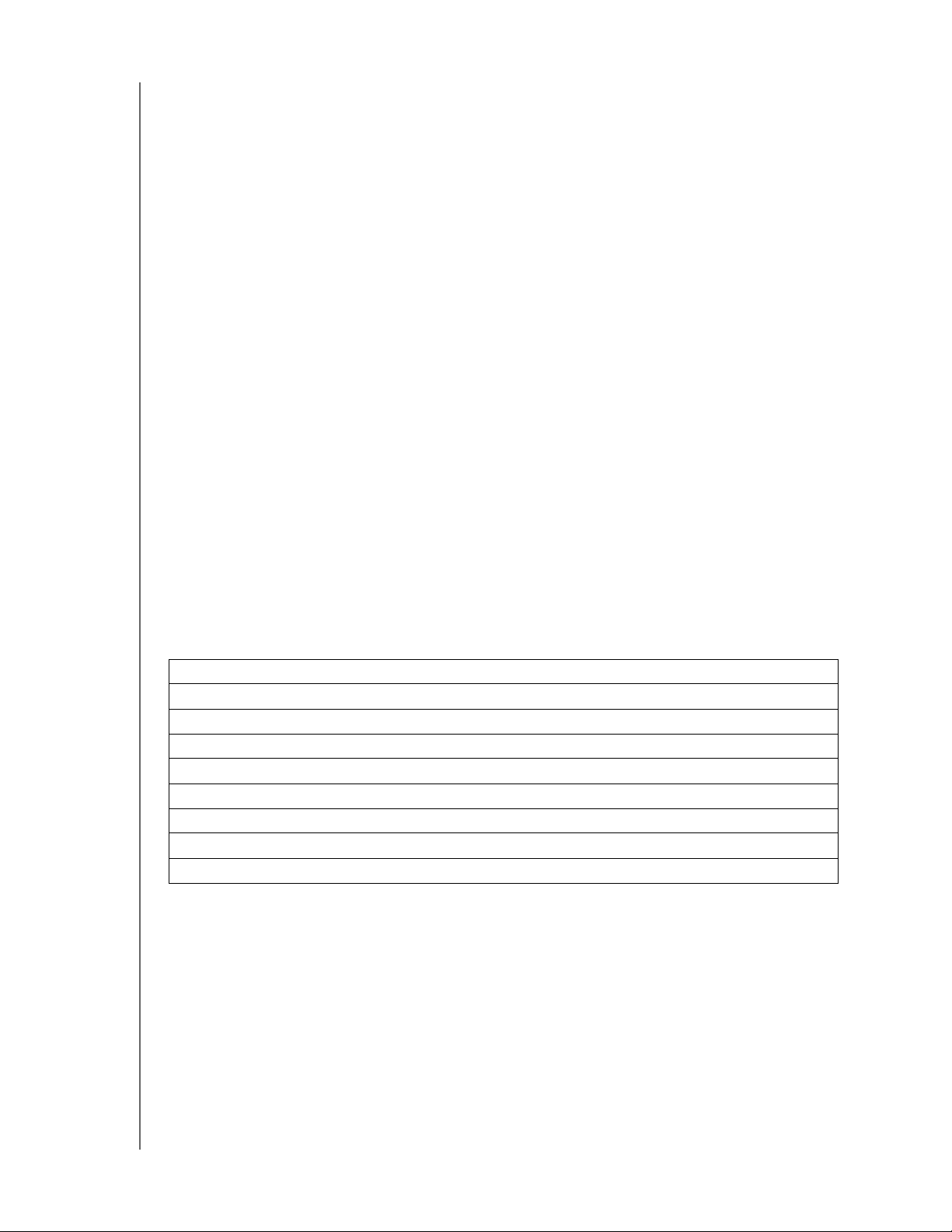
Συσκευές αναπαραγωγής πολυμέσων WD TV Live/Live Plus HD
Εγχειρίδιο χρήστη
Επικοινωνία με την τεχνική υποστήριξη της WD
Όταν επικοινωνείτε με τη WD για υποστήριξη, θα πρέπει να έχετε διαθέσιμα τον
αριθμό σειράς του προϊόντος WD και τις εκδόσεις του υλικού εξοπλισμού και του
λογισμικού του συστήματός σας.
Βόρεια Αμερική Ασιατικές χώρες του Ειρηνικού ωκεανού
Αγγλικά 800.ASK.4WDC Αυστραλία 1 800 42 9861
(800.275.4932) Κίνα 800 820 6682/+65 62430496
Ισπανικά 800.832.4778 Χονγκ Κονγκ +800 6008 6008
Ινδία 1 800 11 9393 (MNTL)/1 800 200 5789 (Υποστήριξη)
011 26384700 (Πιλοτική γραμμή)
Ευρώπη
(αριθμός κλήσης
χωρίς χρέωση)*
Ευρώπη
Μέση Ανατολή
Αφρική
* Ο αριθμός κλήσης χωρίς χρέωση είναι διαθέσιμος στις ακόλουθες χώρες: Αυστρία, Βέλγιο, Δανία, Γαλλία, Γερμανία,
Ιρλανδία, Ιταλία, Ολλανδία, Νορβηγία, Ισπανία, Σουηδία, Ελβετία, Ηνωμένο Βασίλειο.
00800 ASK4 WDEU Ινδονησία +803 852 9439
(00800 27549338) Ιαπωνία 00 531 650442
Κορέα 02 719-3240
+31 880062100 Μαλαισία +800 6008 6008/1 800 88 1908/+65 62430496
+31 880062100 Φιλιππίνες 1 800 1441 0159
+31 880062100 Σιγκαπούρη +800 6008 6008/+800 608 6008/+65 62430496
Ταϊ β ά ν +800 6008 6008/+65 62430496
Καταγραφή των πληροφοριών του προϊόντος WD
Στον πίνακα που ακολουθεί, γράψτε τον αριθμό σειράς και τον αριθμό μοντέλου
του νέου σας προϊόντος WD. Τα στοιχεία αυτά βρίσκονται στην ετικέτα στο κάτω
μέρος της συσκευής. Επίσης, πρέπει να σημειώσετε την ημερομηνία αγοράς. Οι
πληροφορίες αυτές ενδέχεται να χρειαστούν κατά τη λήψη τεχνικής υποστήριξης.
Αριθμός σειράς:
Διεύθυνση MAC:
Αριθμός μοντέλου:
Ημερομηνία αγοράς:
Σημειώσεις για το σύστημα και το λογισμικό:
Δήλωση του προϊόντος WD
Το προϊόν WD περιλαμβάνει 30 ημέρες δωρεάν τεχνικής υποστήριξης για όσο
διάστημα ισχύει η εγγύηση. Η περίοδος των 30 ημερών ξεκινά από την ημερομηνία
της πρώτης τηλεφωνικής σας επικοινωνίας με την τεχνική υποστήριξη της WD.
Δηλώστε το προϊόν WD ηλεκτρονικά στη διεύθυνση http://register.wdc.com.
Εάν η συσκευή αναπαραγωγής πολυμέσων διαθέτει ενεργή σύνδεση στο δίκτυο,
μπορείτε να κάνετε τη δήλωση απευθείας από τη μονάδα. Δείτε «Δήλωση
συστήματος» στη σελίδα 153 για οδηγίες.
Σημαντικές οδηγίες για τον χρήστη – 3
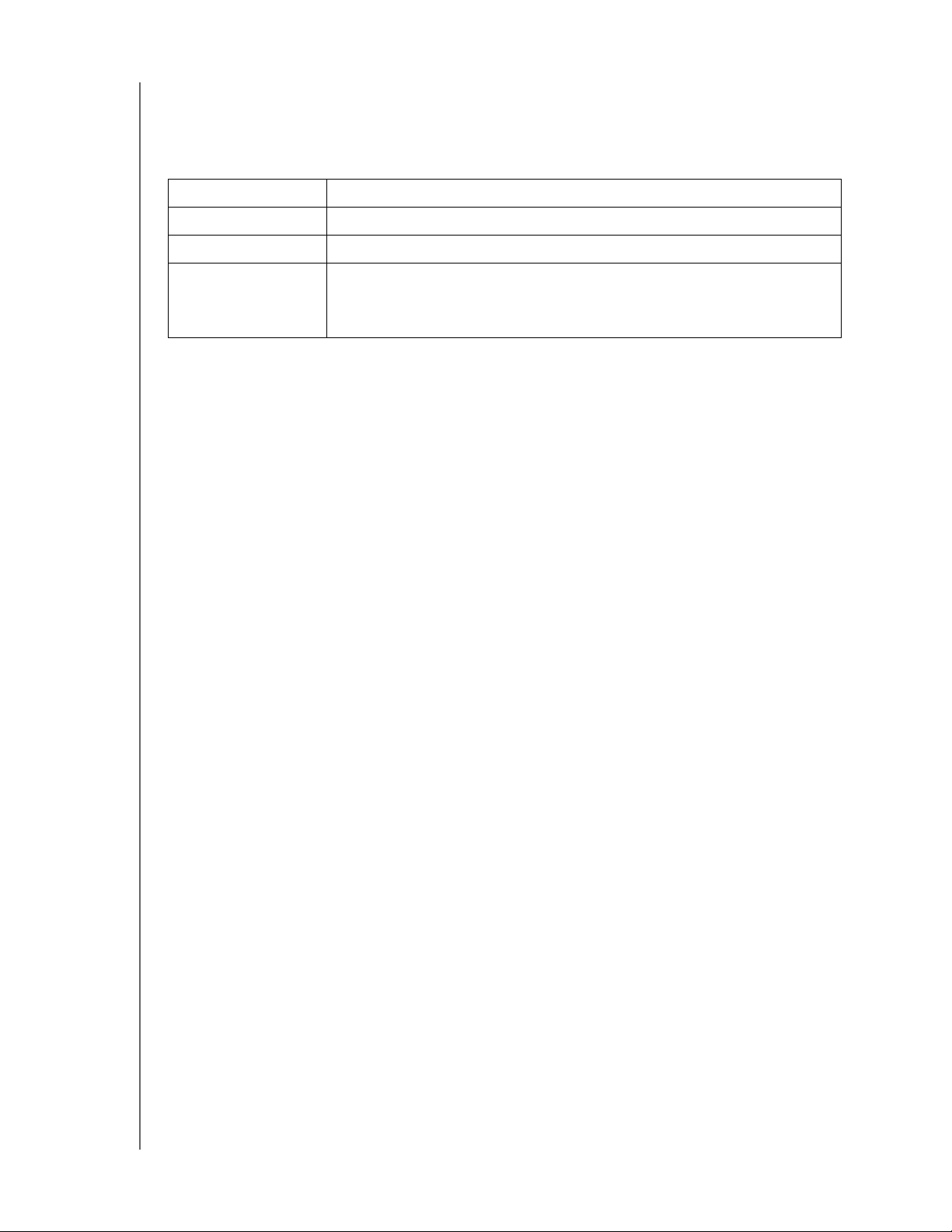
Συσκευές αναπαραγωγής πολυμέσων WD TV Live/Live Plus HD
Εγχειρίδιο χρήστη
Παρελκόμενα
Για περισσότερες πληροφορίες σχετικά με προαιρετικά παρελκόμενα για το
συγκεκριμένο προϊόν, επισκεφτείτε τον ιστότοπο:
Η.Π.Α. www.shopwd.com ή www.wdstore.com
Καναδάς www.shopwd.ca ή www.wdstore.ca
Ευρώπη www.shopwd.eu ή www.wdstore.eu
Άλλες περιοχές Επικοινωνήστε με την τεχνική υποστήριξη της WD στην περιοχή σας. Για
μια λίστα των στοιχείων επικοινωνίας του τμήματος Τεχ ν ικ ή ς Υποστήριξης,
επισκεφτείτε τη διεύθυνση http://support.wdc.com και ανατρέξτε στη
γνωσιακή βάση δεδομένων στην απάντηση (answer) με ID 1048.
Σημαντικές οδηγίες για τον χρήστη – 4
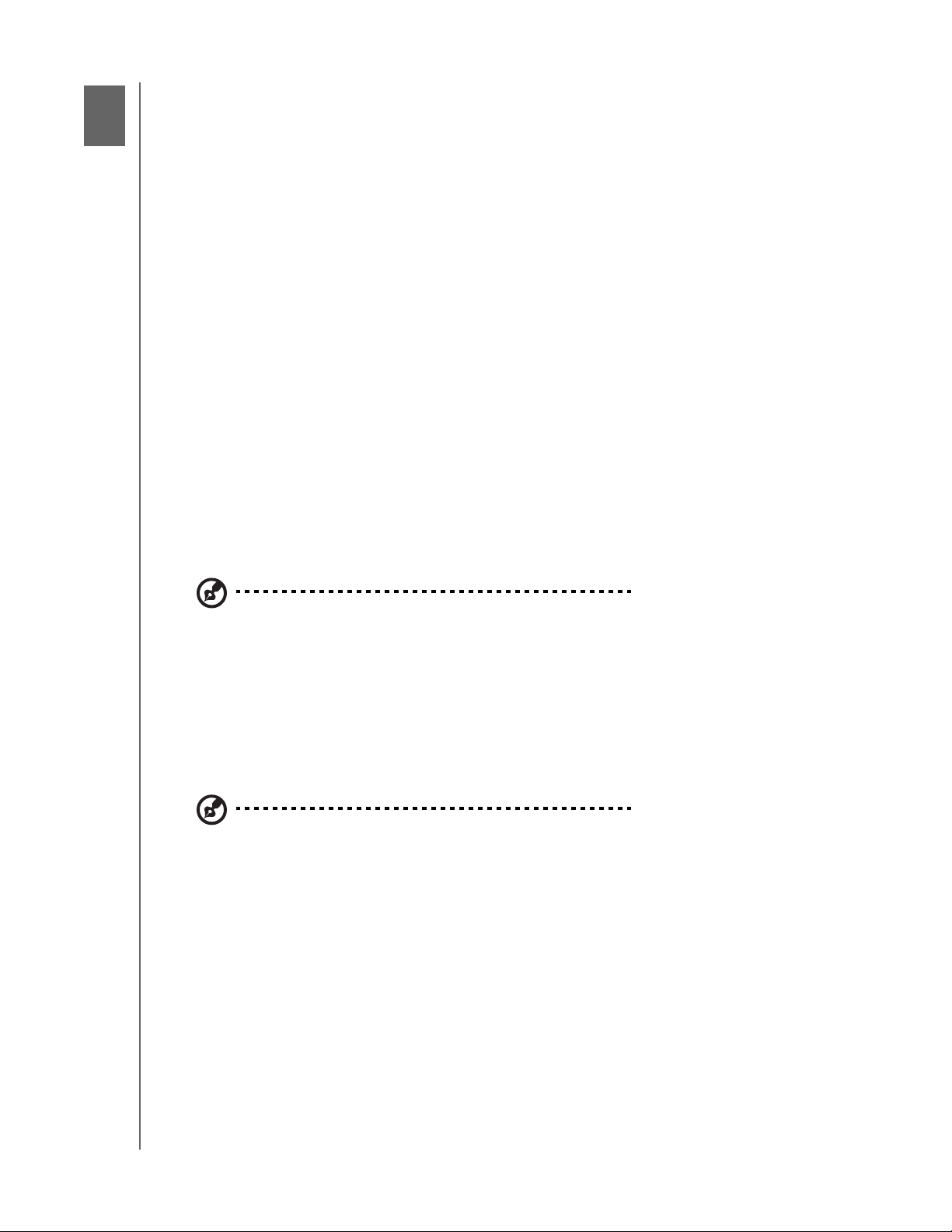
2
Συσκευές αναπαραγωγής πολυμέσων WD TV Live/Live Plus HD
Εγχειρίδιο χρήστη
Επισκόπηση προϊόντος
Σας ευχαριστούμε που αγοράσατε τη συσκευή αναπαραγωγής πολυμέσων
WD TV Live ή WD TV Live Plus HD. Το παρόν εγχειρίδιο χρήστη περιέχει βήμα
προς βήμα οδηγίες για την εγκατάσταση και τη χρήση της καινούριας σας
συσκευής αναπαραγωγής πολυμέσων. Για τις τελευταίες πληροφορίες και νέα
σχετικά με τα προϊόντα της WD επισκεφτείτε τον ιστότοπό μας στη διεύθυνση
www.westerndigital.com.
Αναπαραγωγή βίντεο σε πλήρη ανάλυση HD και περιήγηση – μέχρι 1080p –
Αυτό είναι ένα πραγματικό στοιχείο. Αναπαραγωγή σε πλήρη ανάλυση HD 1080p.
Καθίστε αναπαυτικά και απολαύστε την εκπληκτική ποιότητα εικόνας βίντεο
υψηλής ανάλυσης και τον κρυστάλλινο ψηφιακό ήχο. Χρησιμοποιήστε το
τηλεχειριστήριο που περιλαμβάνεται για να κάνετε τις επιλογές σας
χρησιμοποιώντας τα εύχρηστα και κινούμενα μενού περιήγησης.
Παρακολουθήστε άμεσα δημοφιλείς ταινίες και επεισόδια τηλεοπτικών
σειρών – Μην περιμένετε τον ταχυδρόμο να σας φέρει τις ταινίες και μη
συμβιβάζεστε με την αναπαραγωγή ταινίας μέσω συνεχούς ροής στη μικρή οθόνη
του υπολογιστή. Επιλέξτε από περισσότερους από 10.000 τίτλους της υπηρεσίας
BLOCKBUSTER On Demand® ή αποκτήστε πρόσβαση στην απεριόριστη
συνδρομή Netflix® και παρακολουθήστε άμεσα επεισόδια τηλεοπτικών σειρών και
ταινίες στη μεγάλη οθόνη που διαθέτετε.*
*Μόνο για συσκευή αναπαραγωγής πολυμέσων WD TV Live Plus HD. Απαιτείται ηλεκτρονική
συνδρομή στην υπηρεσία Blockbuster ή απεριόριστη συνδρομή στο Netflix. Μόνο για τις Η.Π.Α.
Προβάλετε τα προσωπικά σας αρχεία πολυμέσων καθώς και περιεχόμενο
από το διαδίκτυο στην τηλεόραση HDTV – Αναπαραγάγετε βίντεο από την
τοποθεσία YouTube™, αποκτήστε πρόσβαση στο Facebook®, προβάλετε τις
φωτογραφίες σας στο Flickr™, αναπαραγάγετε μουσική στο Pandora® και
παρακολουθήστε καθημερινά podcast βίντεο από τα CNN, NBC, MTV, ESPN,
καθώς και άλλο διαδικτυακό περιεχόμενο.*
*Η διαθεσιμότητα διαφέρει ανάλογα με τη χώρα. Το Pandora είναι διαθέσιμο μόνο στις Η.Π.Α. Αυτές
οι υπηρεσίες αναπαραγωγής με συνεχή ροή μπορεί να αλλάξουν, να τερματιστούν ή να διακοπούν
ανά πάσα στιγμή.
Αναπαραγωγή σχεδόν οποιουδήποτε τύπου αρχείου μέσων – Αυτή η συσκευή
αναπαραγωγής πολυμέσων υποστηρίζει μεγάλη ποικιλία των πιο δημοφιλών
μορφών αρχείων. Δεν χρειάζεται να αφιερώνετε χρόνο σε διακωδικοποίηση.
Αποκτήστε πρόσβαση στα πολυμέσα σας από οποιοδήποτε σημείο του
οικιακού σας δικτύου – Η θύρα Ethernet σάς επιτρέπει να συνδέσετε αυτή τη
συσκευή αναπαραγωγής πολυμέσων στο οικιακό
πρόσβαση και να αναπαραγάγετε με συνεχή ροή βίντεο, να προβάλετε
φωτογραφίες και να αναπαραγάγετε μουσική από οποιονδήποτε υπολογιστή
Mac®, συμβατό υπολογιστή ή δικτυακή μονάδα που διαθέτετε στο σπίτι σας.
σας δίκτυο έτσι ώστε να έχετε
Επισκόπηση προϊόντος – 5
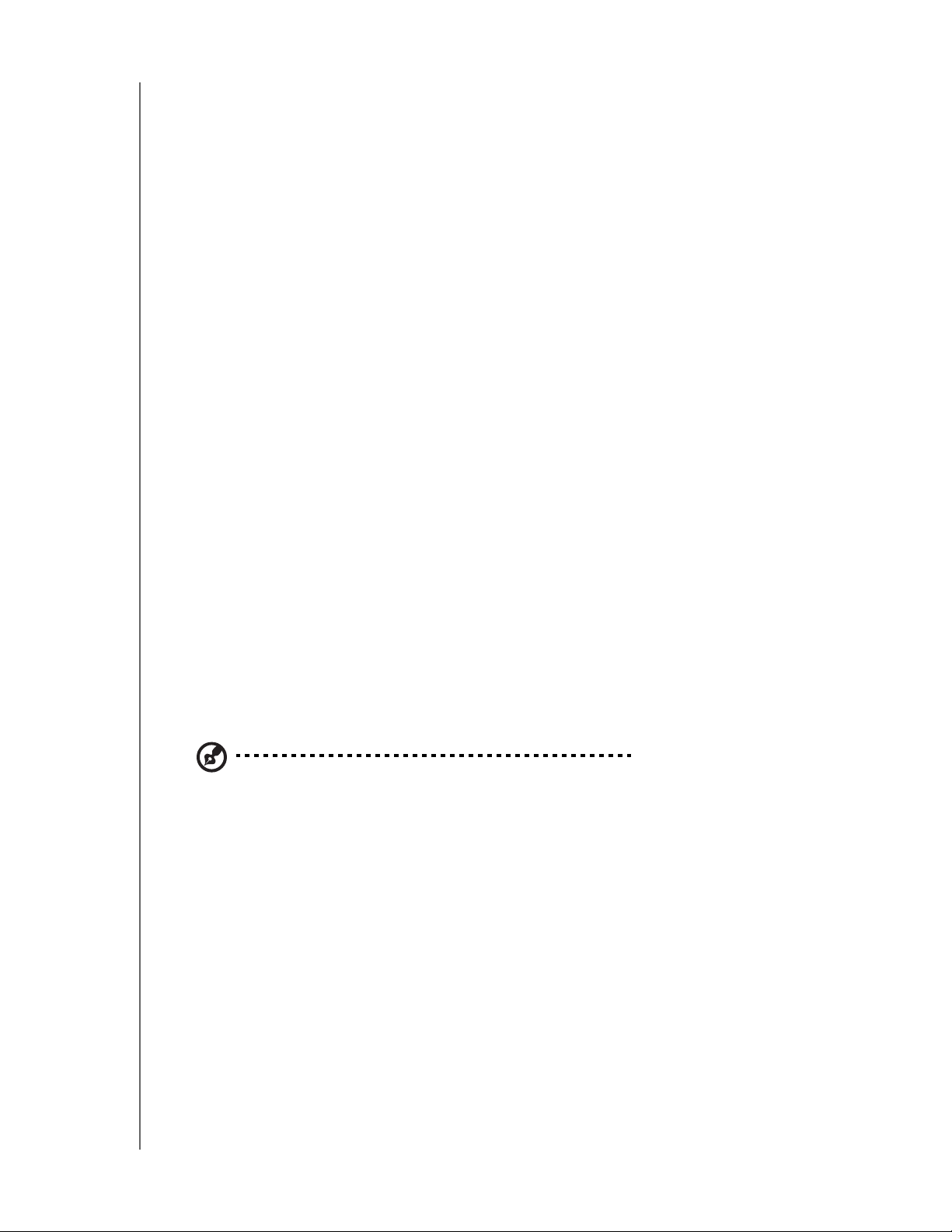
Συσκευές αναπαραγωγής πολυμέσων WD TV Live/Live Plus HD
Εγχειρίδιο χρήστη
Λειτουργεί με πληκτρολόγια USB – Χρησιμοποιήστε το πληκτρολόγιο της
οθόνης, ένα αριθμητικό πληκτρολόγιο ή συνδέστε το ενσύρματο ή ασύρματο
πληκτρολόγιο USB που διαθέτετε, για εύκολη εισαγωγή κειμένου. Τέλ ε ιο για
αναζήτηση βίντεο στην τοποθεσία YouTube ή για την ενημέρωση της κατάστασής
σας στο Facebook.
Έτοιμο για χρήση σε Wi-Fi – Υποστηρίζει ασύρματη σύνδεση δικτύου στο οικιακό
σας δίκτυο με προαιρετικό προσαρμογέα USB ασύρματου δικτύου. Ή, αποκτήστε
την ταχύτητα που χρειάζεστε για να αναπαραγάγετε αρχεία HD με ένα σετ
δικτύωσης WD Livewire Powerline AV Network. Το σετ αυτό επεκτείνει τη
σύνδεση στο διαδίκτυο σε κάθε χώρο του σπιτιού σας χρησιμοποιώντας τις
ηλεκτρικές πρίζες.
Υποστήριξη της περιήγησης τύπου DVD – Προβάλετε όλο το περιεχόμενο που
περιλαμβάνεται στους δίσκους DVD, συμπεριλαμβανομένου του πλήρους μενού
περιήγησης, της λίστας των κεφαλαίων, των ειδικών χαρακτηριστικών και των
υποτίτλων.
Απρόσκοπτη αναπαραγωγή πολυμέσων από πολλές μονάδες δίσκου USB –
Οι δύο θύρες USB της συσκευής αναπαραγωγής σάς δίνουν τη δυνατότητα να
συνδέσετε πολλές συσκευές αποθήκευσης USB και να τις προσπελαύνετε
ταυτόχρονα. Η λειτουργία βιβλιοθήκης πολυμέσων συλλέγει το περιεχόμενο όλων
των μονάδων σε μία λίστα και το ταξινομεί ανά τύπο αρχείου. Δεν υπάρχει
περιορισμός στο μέγεθος της συλλογής πολυμέσων σας. Απλώς προσθέστε
περισσότερες μονάδες USB για περισσότερο χώρο.
Αποκτήστε τον έλεγχο των αρχείων πολυμέσων σας μέσα από τον
υπολογιστή – Αυτή η συσκευή αναπαραγωγής πολυμέσων είναι συμβατή με τα
Windows® 7, έτσι ώστε να μπορείτε να χρησιμοποιήσετε τη δυνατότητα «Play To
(Αναπαραγωγή σε)» για την εύκολη αναπαραγωγή με συνεχή ροή των αρχείων
από υπολογιστή με Windows 7 στην τηλεόρασή σας, μέσω της συσκευής
αναπαραγωγής πολυμέσων WD TV Plus HD.*
*Για πληροφορίες σχετικά με το Αναπαραγωγή σε, μεταβείτε στο
http://windows.microsoft.com/en-us/windows7/products/features/play-to.
Εύκολη μεταφορά αρχείων – Αντιγράψτε, μετακινήστε ή διαγράψτε αρχεία από
μια μονάδα USB, μια δικτυακή μονάδα, τη βιντεοκάμερά σας ή μια φωτογραφική
μηχανή στη συνδεδεμένη μονάδα USB, χρησιμοποιώντας τα μενού που
εμφανίζονται στην οθόνη.
Έτοιμο για χρήση με βιντεοκάμερα – Συνδέστε τη βιντεοκάμερα ή την ψηφιακή
φωτογραφική σας μηχανή απευθείας στο κέντρο πολυμέσων και προβάλετε
άμεσα ή αποθηκεύστε βίντεο HD και φωτογραφίες χωρίς να χρησιμοποιήσετε
υπολογιστή.
Επισκόπηση προϊόντος – 6
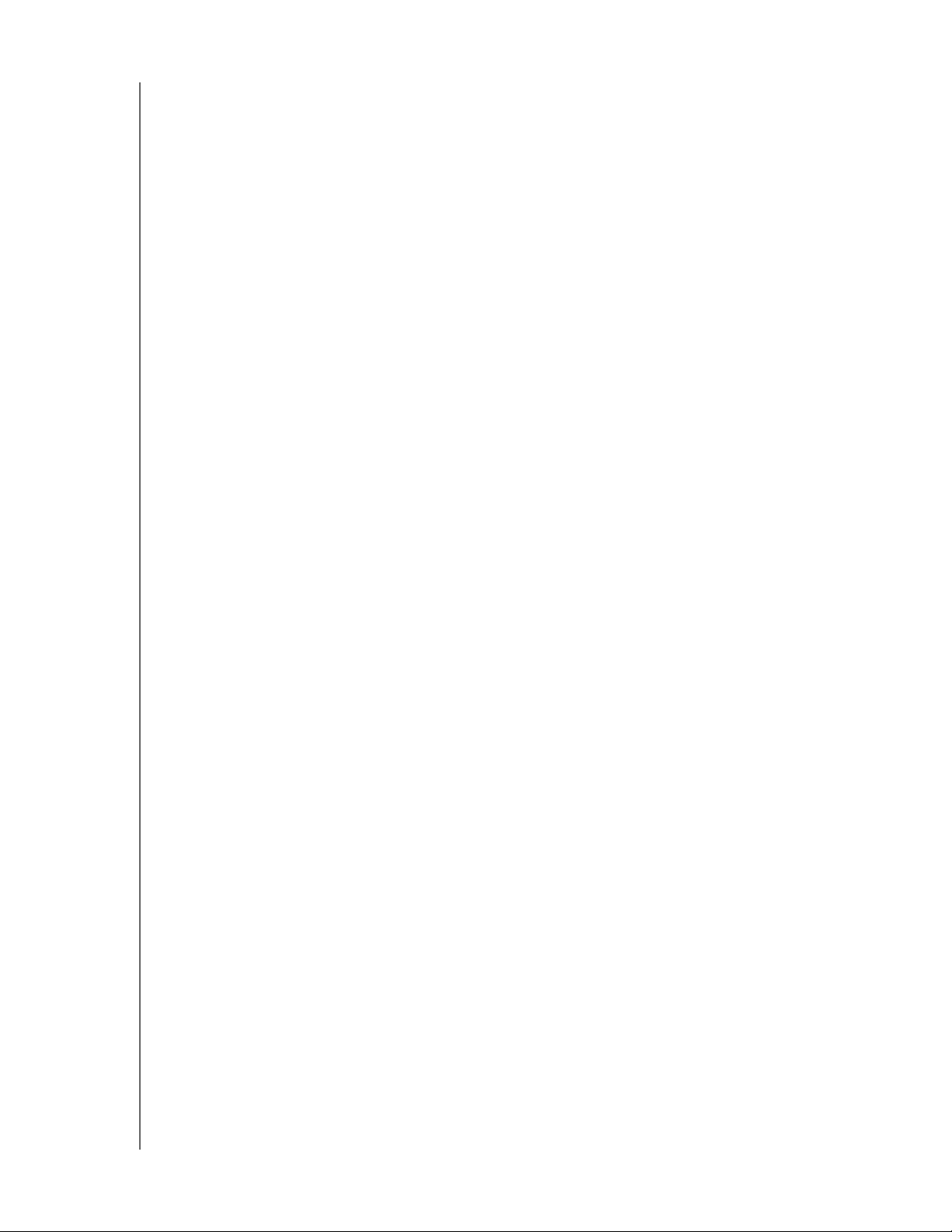
Προηγμένες επιλογές περιήγησης
Λειτουργίες μικρογραφιών, λίστας και προεπισκόπησης – Περιηγηθείτε στο
περιεχόμενο με βάση το όνομα αρχείου ή με μικρογραφίες φωτογραφιών,
εξώφυλλων άλμπουμ, προεπισκόπησης βίντεο και εξώφυλλων ταινιών.
Media Library (Βιβλιοθήκη πολυμέσων) – Αυτή η μοναδική λειτουργία σάς
επιτρέπει να προβάλετε όλα τα αρχεία πολυμέσων που διαθέτετε με βάση
τον τύπο του πολυμέσου σε ένα μενού, ανεξάρτητα από τη θέση του σε
φακέλους ή μονάδες δίσκων. Μπορείτε να προβάλετε το περιεχόμενο ανά
κατηγορίες, όπως είδος, άλμπουμ, καλλιτέχνης και ημερομηνία.
Αναζήτηση – Αναζήτηση ανά είδος, τίτλο, καλλιτέχνη, όνομα αρχείου και
μέρος του ονόματος αρχείου.
Προβολή φωτογραφιών
Δημιουργήστε προσαρμοσμένες παρουσιάσεις με ποικιλία εφέ μετάβασης
και μουσική στο παρασκήνιο
Ζουμ και μετατόπιση
Αναζήτηση ανά όνομα αρχείου, μέρος του ονόματος αρχείου, αρχεία που
προβλήθηκαν πρόσφατα και ημερομηνία
Προβολή ταινιών
Γρήγορη προώθηση, γρήγορη επαναφορά, παύση, ζουμ και λειτουργία
μετατόπισης
Προβολή υποτίτλων
Αναζήτηση ανά όνομα αρχείου, μέρος του ονόματος αρχείου, αρχεία που
προβλήθηκαν πρόσφατα και ημερομηνία
Συσκευές αναπαραγωγής πολυμέσων WD TV Live/Live Plus HD
Εγχειρίδιο χρήστη
Αναπαραγωγή μουσικής
Γρήγορη προώθηση, γρήγορη επαναφορά, αναπαραγωγή με τυχαία σειρά,
επανάληψη
Αναζήτηση ανά όνομα αρχείου, μέρος του ονόματος αρχείου, αρχεία που
προβλήθηκαν πρόσφατα και ημερομηνία
Διαχείριση αρχείων
Αντιγραφή αρχείων μεταξύ μονάδων USB και μεταφορά αρχείων ανάμεσα
στον υπολογιστή σας και σε μια μονάδα USB που είναι συνδεδεμένη στη
συσκευή αναπαραγωγής πολυμέσων.
HDMI 1.3, έξοδος σύνθετου βίντεο και βίντεο συνιστωσών – Η θύρα HDMI
σάς επιτρέπει να συνδεθείτε με τηλεόραση HD υψηλότερης ανάλυσης ή σύστημα
Home Theater. Οι πρόσθετες έξοδοι σύνθετου σήματος (RCA) και βίντεο
συνιστωσών διασφαλίζουν τη
συμβατότητα σχεδόν με κάθε συσκευή τηλεόρασης.
Ψηφιακή έξοδος S/PDIF – Η οπτική έξοδος ήχου αποστέλλει ψηφιακά σήματα
στον δέκτη AV για άριστη εμπειρία περιφερειακού ήχου.
Σχεδιασμός εξαιρετικά μικρών διαστάσεων – Ταιριάζει εύκολα στο οικιακό
κέντρο ψυχαγωγίας που διαθέτετε.
Επισκόπηση προϊόντος – 7
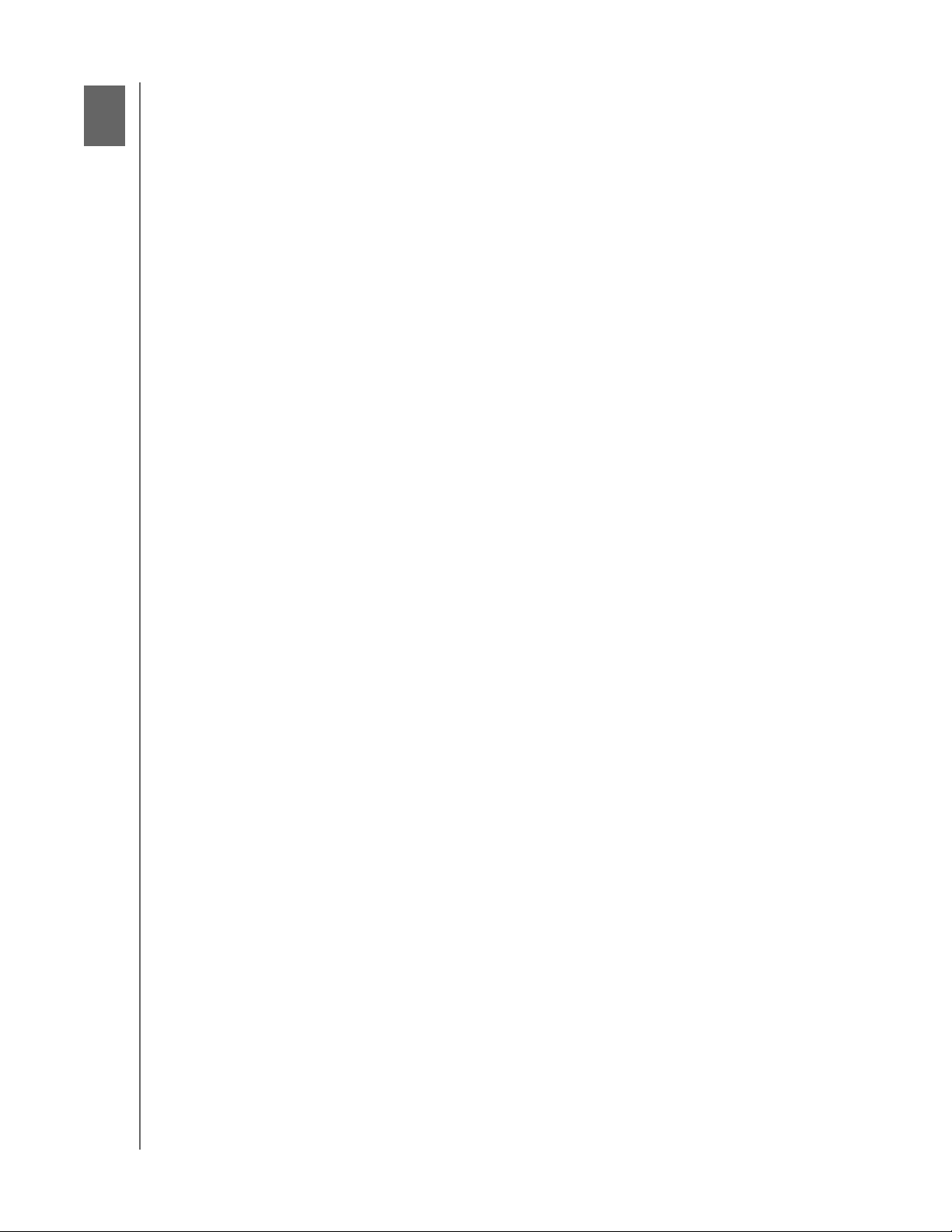
3
Συσκευές αναπαραγωγής πολυμέσων WD TV Live/Live Plus HD
Εγχειρίδιο χρήστη
Χαρακτηριστικά και λειτουργίες
Χαρακτηριστικά
Διασύνδεση ήχου/βίντεο
Διασύνδεση HDMI 1.3 για ψηφιακό ήχο και βίντεο High Definition
Διασύνδεση βίντεο συνιστωσών (YPbPr, πράσινο/μπλε/κόκκινο) για αναλογική
σύνδεση βίντεο
Διασύνδεση σύνθετου βίντεο (RCA, κίτρινο/λευκό/κόκκινο) για αναλογική
σύνδεση AV
Ήχος S/PDIF (οπτική διασύνδεση) για ψηφιακό ήχο υψηλής πιστότητας
Η λειτουργία Auto source (Αυτόματος εντοπισμός πηγής) δίνει στη συσκευή
αναπαραγωγής πολυμέσων HD τη δυνατότητα να εντοπίζει και να μεταβαίνει
σε μια νέα σύνδεση διεπαφής. Για παράδειγμα, η συσκευή αναπαραγωγής
πολυμέσων μεταβαίνει αυτόματα σε λειτουργία HD όταν συνδεθεί μέσω
καλωδίου HDMI
Η ανάλυση εξόδου βίντεο περιλαμβάνει τις τιμές 480i, 576i, 480p, 576p, 720i,
720p, 1080i, 1080p
Έξοδος στερεοφωνικού ή πολυκάναλου ψηφιακού περιφερειακού ήχου
(ο ψηφιακός περιφερειακός ήχος είναι διαθέσιμος μόνο όταν χρησιμοποιείται
η διασύνδεση S/PDIF)
Ενσύρματη ή ασύρματη σύνδεση στο διαδίκτυο για πρόσβαση σε ηλεκτρονικό
πολυμεσικό περιεχόμενο
Υποστήριξη τύπων αρχείων
Για μια λεπτομερή λίστα με τις υποστηριζόμενες μορφές αρχείων βίντεο, ήχου και
φωτογραφιών, δείτε «Υποστηριζόμενες μορφές» στη σελίδα 167.
Υποστήριξη Plug-n-Play USB 2.0*
Συσκευή αποθήκευσης USB με σύνδεσμο USB
Φορητές συσκευές αναπαραγωγής πολυμέσων με σύνδεσμο USB
Ψηφιακές φωτογραφικές μηχανές/ βιντεοκάμερες με σύνδεσμο USB
Ενσύρματα ή ασύρματα πληκτρολόγια με σύνδεσμο USB
*Για μια λίστα με δοκιμασμένες συμβατές συσκευές USB, ανατρέξτε στο Article με αρ. 3805 στη γνωσιακή μας
βάση στη διεύθυνση http://support.wdc.com.
Υποστήριξη USB μονάδων αποθήκευσης συστημάτων αρχείων
NTFS
FAT/FAT32
HFS+
Χαρακτηριστικά και λειτουργίες – 8
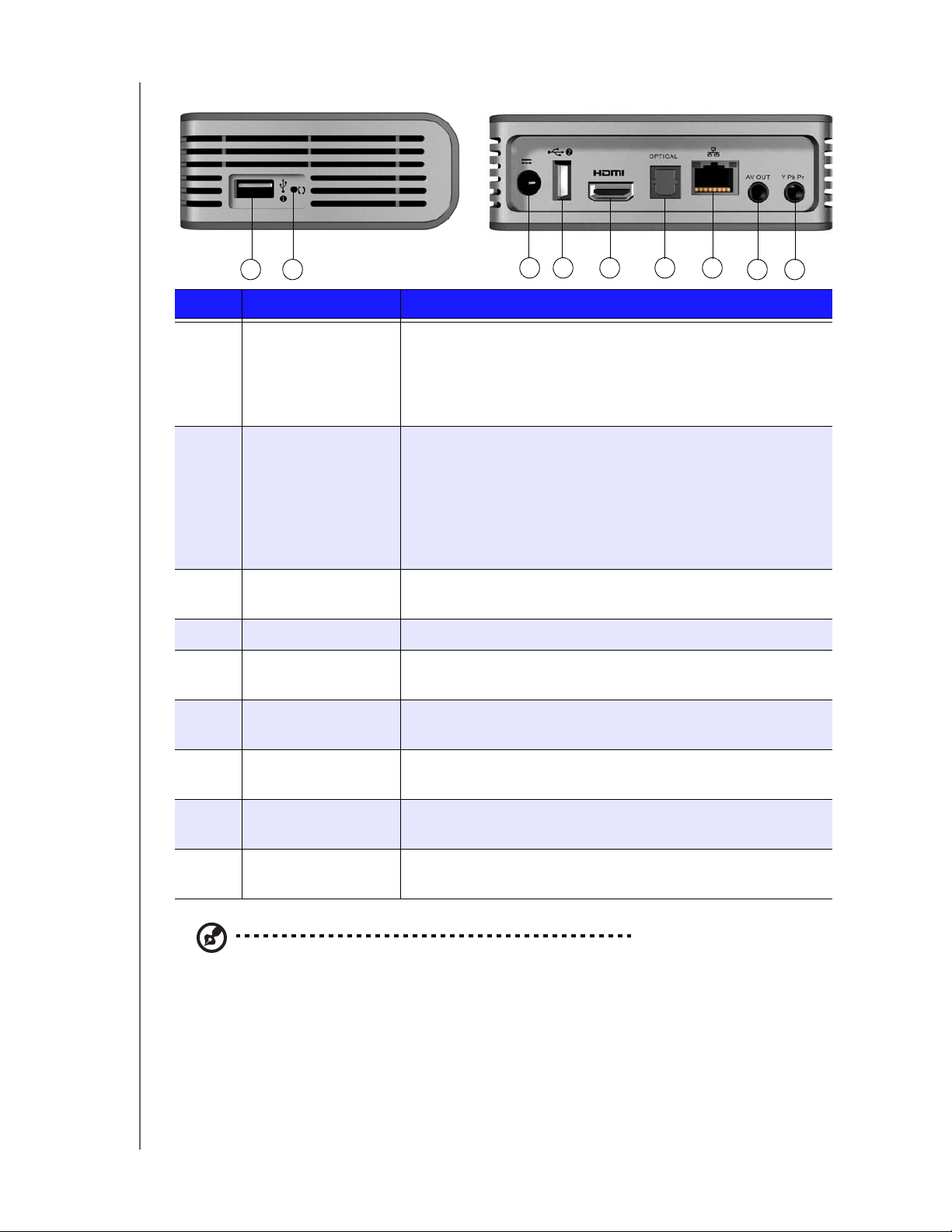
Συνδέσεις
Συσκευές αναπαραγωγής πολυμέσων WD TV Live/Live Plus HD
Εγχειρίδιο χρήστη
1 2
3 4 5 6 7
8 9
Είδος Στοιχείο Περιγραφή
1 Θύρα USB 1 Υποστηρίζει τη σύνδεση αφαιρούμενων συσκευών
αποθήκευσης, φορητών συσκευών αναπαραγωγής
πολυμέσων, ψηφιακών φωτογραφικών μηχανών με
συνδέσμους USB και προσαρμογέων USB ασύρματης
επικοινωνίας.
2 Διακόπτης
επαναφοράς
Πιέστε επί ένα δευτερόλεπτο για επαναφορά στην
εργοστασιακές προεπιλεγμένες τιμές (δείτε «Επαναφορά
στις εργοστασιακές προεπιλεγμένες ρυθμίσεις» στη σελίδα
152). Πιέστε και κρατήστε πατημένο επί 10 δευτερόλεπτα,
για εναλλαγή μεταξύ NTSC και PAL. Για να πιέσετε τον
διακόπτη επαναφοράς, χρησιμοποιήστε μια γραφίδα με
λεπτή μύτη ή το ανοιγμένο άκρο ενός συνδετήρα.
3 Υποδοχή
Συνδέει το
καλώδιο τροφοδοσίας.
τροφοδοσίας
4 Θύρα USB 2 Ίδια λειτουργία με τη θύρα USB 1.
5 Θύρα HDMI Συνδέεται στη θύρα HDMI της τηλεόρασής σας (το καλώδιο
HDMI πωλείται ξεχωριστά).
6 Θύρα ήχου S/PDIF
(οπτική)
Συνδέεται στον δέκτη AV (το καλώδιο S/PDIF πωλείται
ξεχωριστά).
7 Θύρα Ethernet Υποστηρίζει σύνδεση με τοπικό δίκτυο LAN για ενσύρματη
πρόσβαση στο διαδίκτυο.
8 Υποδοχή σύνθετου
σήματος
9 Υποδοχή σήματος
συνιστωσών
Σημείωση: Η συσκευή αυτή δεν υποστηρίζει διανομείς USB.
Συνδέεται στις υποδοχές αναλογικού βίντεο και ήχου της
τηλεόρασής σας.
Συνδέεται στους ακροδέκτες βίντεο συνιστωσών (YPbPr)
της τηλεόρασής σας.
Χαρακτηριστικά και λειτουργίες – 9
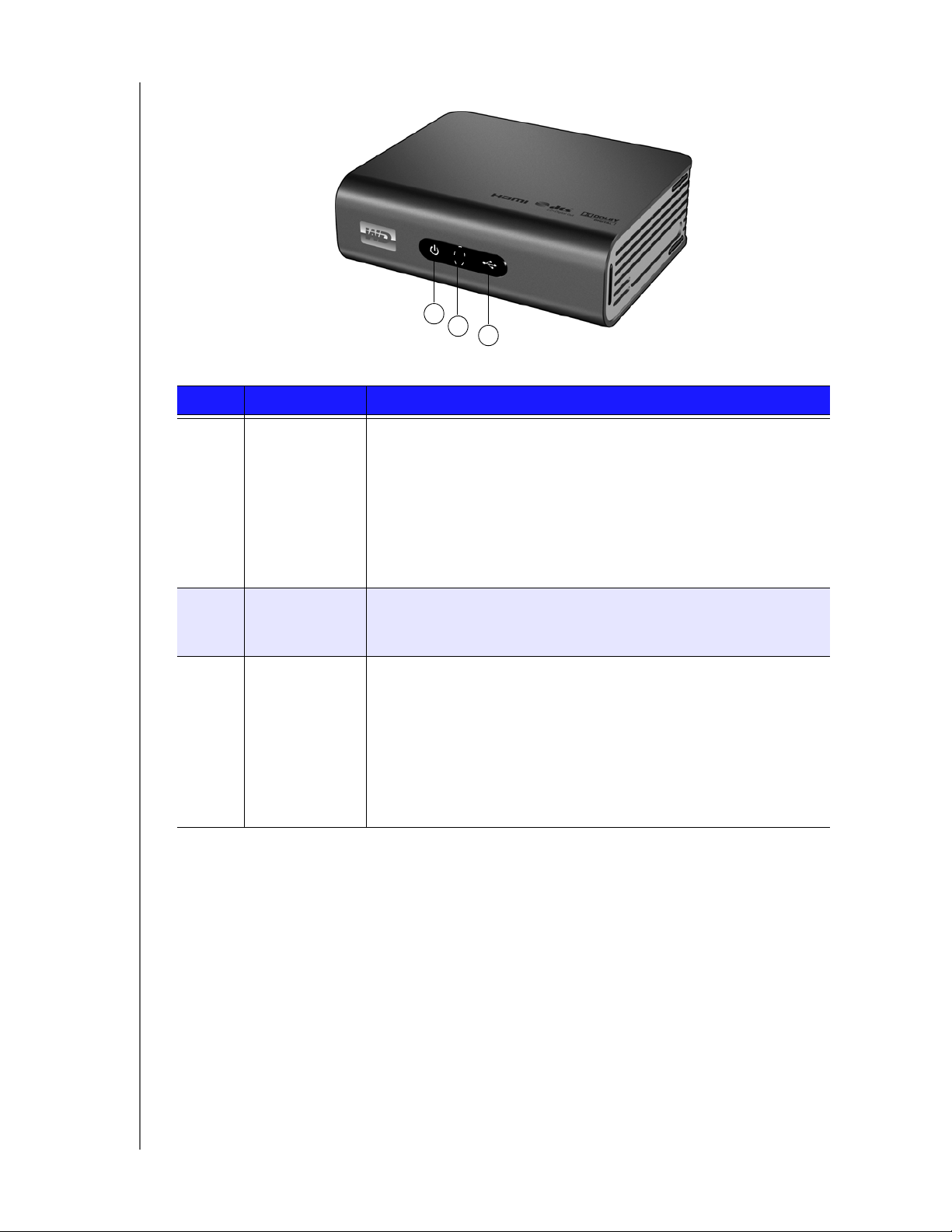
Ενδείξεις LED
Είδος Στοιχείο Περιγραφή
Συσκευές αναπαραγωγής πολυμέσων WD TV Live/Live Plus HD
1
2
3
Εγχειρίδιο χρήστη
1 Ένδειξη LED
τροφοδοσίας
2 Δέκτης
υπερύθρων
3 Ένδειξη LED
κατάστασης
• Αναμμένη – Το καλώδιο τροφοδοσίας είναι συνδεδεμένο και
η συσκευή είναι σε λειτουργία.
• Σβηστή – Η συσκευή αναπαραγωγής πολυμέσων είναι σε
λειτουργία αναμονής ή έχει αποσυνδεθεί το καλώδιο
τροφοδοσίας.
• Αναβοσβήνει – Ανέκυψε διαγνωστικό σφάλμα του
συστήματος.
Δείτε «Αντιμετώπιση προβλημάτων» στη σελίδα 160.
• Λαμβάνει σήματα από το τηλεχειριστήριο. Κατευθύνετε την
άκρη του τηλεχειριστηρίου προς τον δέκτη υπερύθρων και
βεβαιωθείτε ότι δεν παρεμβάλλονται εμπόδια ανάμεσά τους.
• Αναμμένη – Γίνεται πρόσβαση σε μια συσκευή USB και
η συσκευή αναπαραγωγής πολυμέσων βρίσκεται σε
κατάσταση λειτουργίας αδράνειας.
• Σβηστή – Δεν υπάρχει συνδεδεμένη συσκευή USB.
• Αναβοσβήνει – Γίνεται σάρωση για
αρχεία πολυμέσων από τη
μονάδα αποθήκευσης USB.
Για περισσότερες πληροφορίες, δείτε «Βιβλιοθήκη
πολυμέσων» στη σελίδα 154.
Χαρακτηριστικά και λειτουργίες – 10
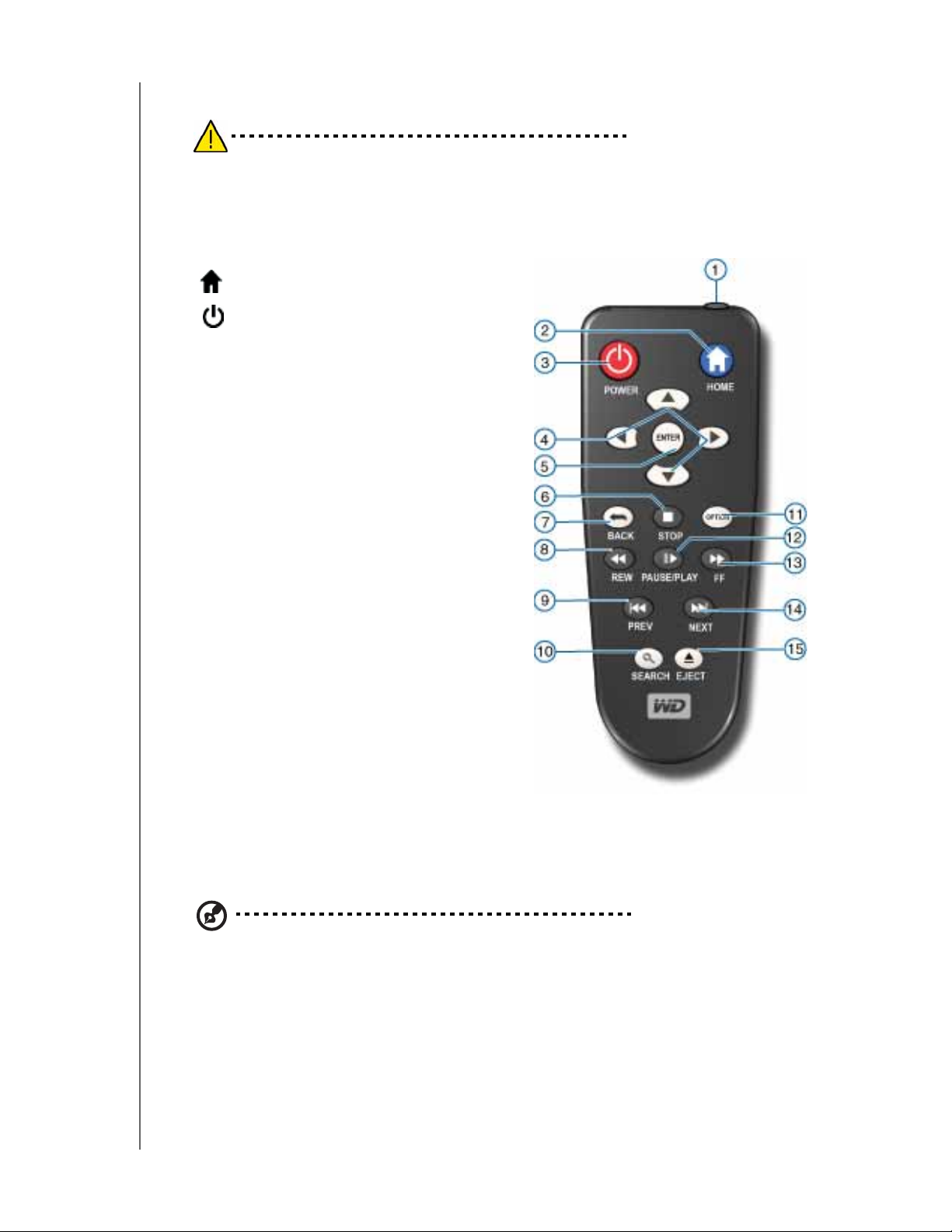
Τηλεχειριστήριο
ΠΡΟΣΟΧΗ: Μην εκθέτετε τις μπαταρίες ή το τηλεχειριστήριο με
τοποθετημένες τις μπαταρίες σε υπερβολική θερμότητα (άμεσο ηλιακό
φως, φωτιά κ.λπ.).
1. Πομπός υπερύθρων
2. HOME (Αρχική οθόνη)
3. POWER (Τροφοδοσία)
4. Πλήκτρα περιήγησης
5. ENTER (ενεργοποιεί ή απενεργοποιεί
τη γραμμή πληροφοριών)
6. STOP (Διακοπή)
7. BACK (Πίσω)
8. REW (γρήγορη επαναφορά)
9. PREV (προηγούμενο κομμάτι/μία
σελίδα επάνω)
Συσκευές αναπαραγωγής πολυμέσων WD TV Live/Live Plus HD
Εγχειρίδιο χρήστη
10. SEARCH (Αναζήτηση)
11. OPTION (Επιλογή)
12. PAUSE/PLAY (Παύση/Αναπαραγωγή)
13. FF (γρήγορη προώθηση)
14. NEXT (επόμενο κομμάτι/μία σελίδα
κάτω)
15. EJECT (Εξαγωγή – ασφαλής
αφαίρεση της συνδεδεμένης
συσκευής αποθήκευσης)
Σημείωση: Για επιπλέον πληροφορίες, δείτε «Χρήση του τηλεχειριστήριου» στη σελίδα 33.
Χαρακτηριστικά και λειτουργίες – 11
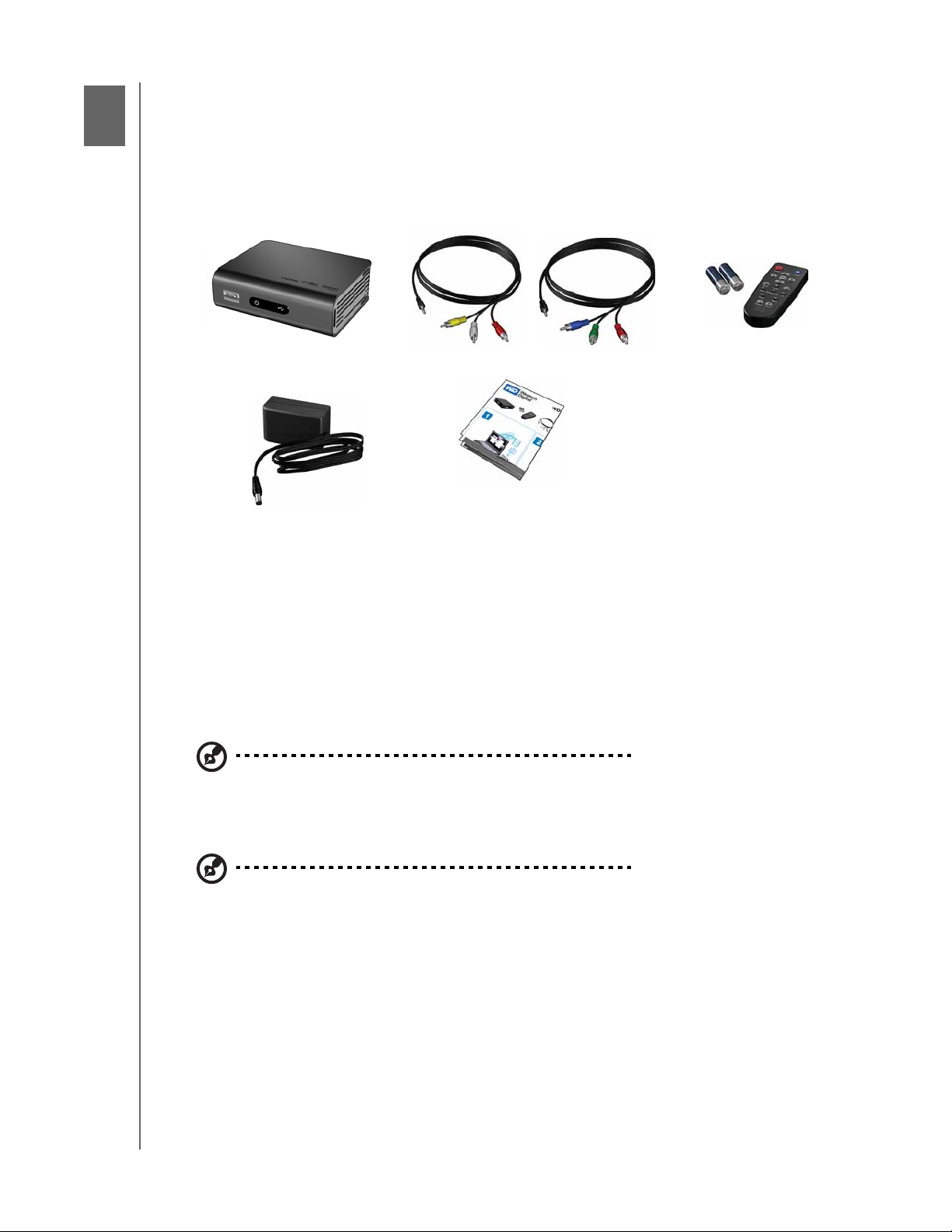
4
Πρώτα βήματα
Περιεχόμενα συσκευασίας
Συσκευές αναπαραγωγής πολυμέσων WD TV Live/Live Plus HD
Εγχειρίδιο χρήστη
Συσκευή αναπαραγωγής πολυμέσων
WD TV Live/Live Plus HD
Μετασχηματιστής AC
Καλώδια σύνθετου
σήματος AV
Οδηγός γρήγορης
εγκατάστασης
Καλώδια βίντεο
συνιστωσών (YPbPr)
Τηλεχειριστήριο και
δύο μπαταρίες AAA
Απαιτήσεις εγκατάστασης
Τυπι κή τηλεόραση ή τηλεόραση HDTV με είσοδο σύνθετου σήματος (τυπικό
A/V), είσοδο βίντεο συνιστωσών (YPbPr) ή είσοδο HDMI.
Συσκευή αποθήκευσης USB με σύνδεσμο USB 2.0.
Διαθέσιμη σύνδεση σε δίκτυο για διαδικτυακό περιεχόμενο και υπηρεσίες.
Απαίτηση για την υποστήριξη του Media Library (Βιβλιοθήκη πολυμέσων)* –
Πρέπει να υπάρχει πάντοτε ελεύθερος χώρος ίσος με τουλάχιστον το 1% της
συνολικής χωρητικότητας της μονάδας USB.
Σημείωση: Τα καλώδια Ethernet, HDMI και S/PDIF δεν περιλαμβάνονται.
Προαιρετικά: Τηλεό ρασ η, στερεοφωνικό ή δέκτης AV με οπτική ψηφιακή διασύνδεση
(S/PDIF) ή υποδοχή εισόδου στερεοφωνικού ήχου (μόνο αναπαραγωγή ήχου).
Σημείωση: *Μπορεί να απενεργοποιηθεί στο μενού Settings (Ρυθμίσεις) εάν δεν είναι απαραίτητο.
Πρώτα βήματα – 12
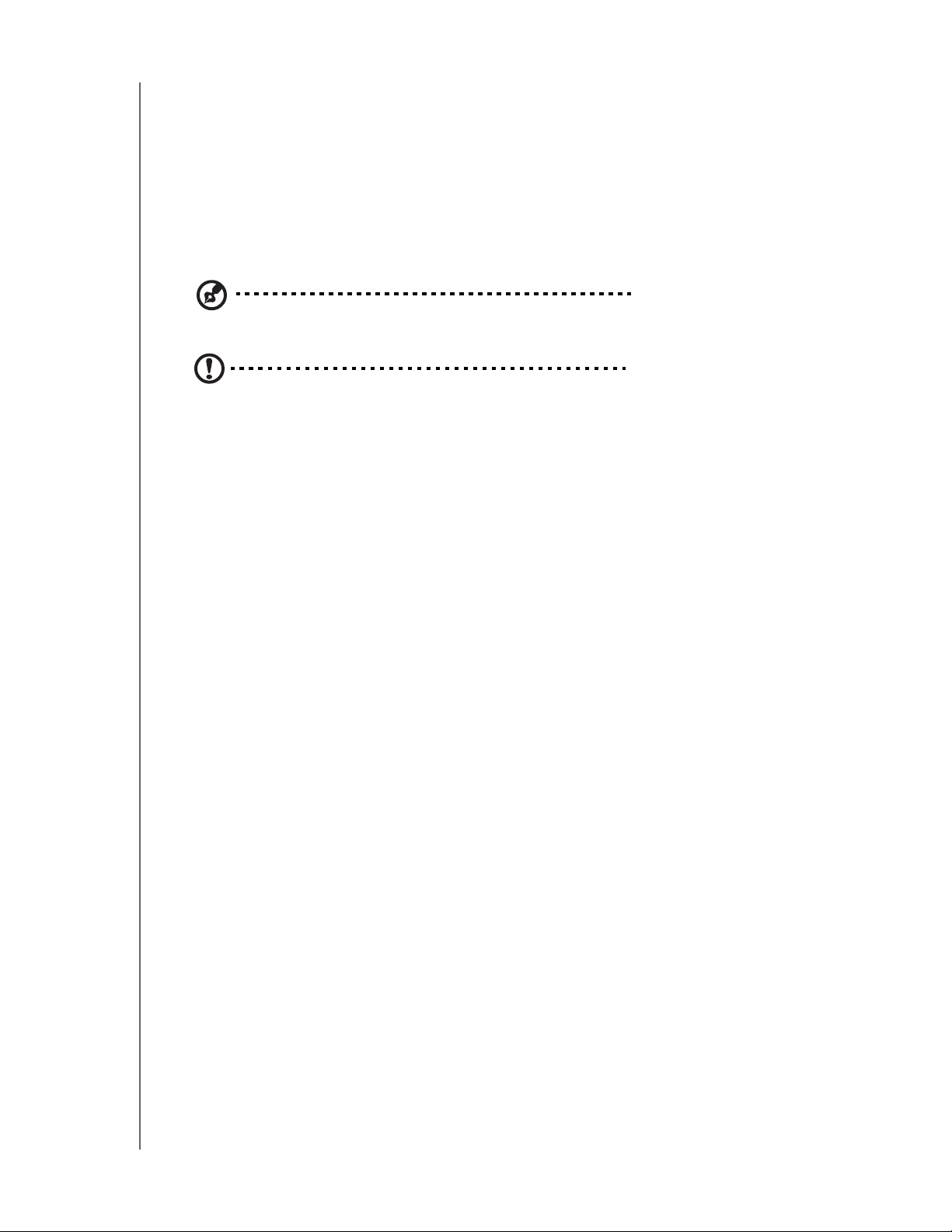
Συσκευές αναπαραγωγής πολυμέσων WD TV Live/Live Plus HD
Εγχειρίδιο χρήστη
Συμβατότητα με λειτουργικά συστήματα
Η συσκευή αναπαραγωγής πολυμέσων είναι συμβατή με τα ακόλουθα λειτουργικά
συστήματα:
Windows
®
Windows XP
Windows Vista
Windows 7
Σημείωση: Η συμβατότητα ενδέχεται να διαφέρει ανάλογα με τη διαμόρφωση των παραμέτρων του
υλισμικού και το λειτουργικό σύστημα του χρήστη.
Σημαντικό: Για υψηλότερες επιδόσεις και αξιοπιστία, συνιστάται να
εγκαταθιστάτε τις πιο πρόσφατες ενημερώσεις και το τελευταίο service
pack (SP). Σε Windows, μεταβείτε στο μενού Start (Έναρξη) και επιλέξτε
Windows Update. Σε Mac, μεταβείτε στο μενού Apple και επιλέξτε
Software Update (Ενημέρωση λογισμικού).
Mac® OS X
Leopard
®
Snow Leopard
®
®
™
Διαδικασία εγκατάστασης
Η διαδικασία εγκατάστασης της συσκευής αναπαραγωγής πολυμέσων
περιγράφεται παρακάτω:
1. Μεταφέρετε περιεχόμενο από τον υπολογιστή σας στα USB μέσα αποθήκευσης.
Δείτε «Βήμα 1 – Φόρτωση περιεχομένου στη μονάδα USB» στη σελίδα 14.
2. Συνδέστε το καλώδιο τροφοδοσίας. Δείτε «Βήμα 2 – Σύνδεση του καλωδίου
τροφοδοσίας» στη σελίδα 15.
3. Συνδέστε τη συσκευή αναπαραγωγής πολυμέσων στην τηλεόραση ή το
σύστημα ψυχαγωγίας που διαθέτετε. Δείτε «Βήμα 3 – Σύνδεση της συσκευής
αναπαραγωγής πολυμέσων» στη σελίδα 16. Μπορείτε να χρησιμοποιήσετε τη
σύνδεση HDMI (σελίδα 17), τη σύνδεση βίντεο συνιστωσών (σελίδα 18) ή τη
σύνδεση σύνθετου σήματος (σελίδα 19).
4. Τοποθετήστε τις μπαταρίες στο τηλεχειριστήριο.
5. Συνδέστε τη συσκευή αποθήκευσης USB που περιέχει τα αρχεία πολυμέσων
(«Βήμα 4 – Σύνδεση συσκευής USB» στη σελίδα 21) και/ή
μια ασύρματη ή ενσύρματη σύνδεση στο δίκτυο («Βήμα 5 – Σύνδεση στο
δίκτυό σας» στη σελίδα 24).
πραγματοποιήστε
Πρώτα βήματα – 13
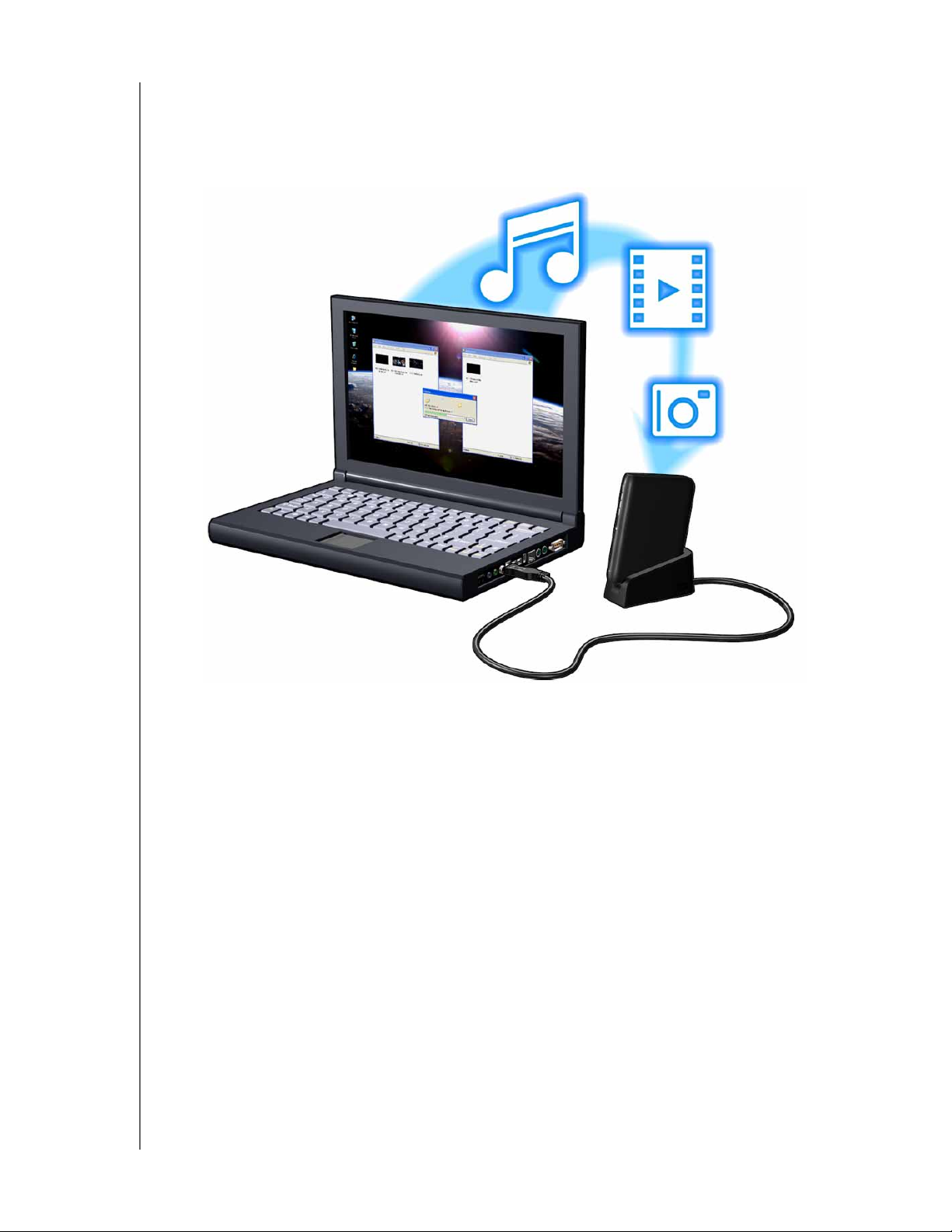
Συσκευές αναπαραγωγής πολυμέσων WD TV Live/Live Plus HD
Εγχειρίδιο χρήστη
Βήμα 1 – Φόρτωση περιεχομένου στη μονάδα USB
Μεταφέρετε τα αγαπημένα σας αρχεία από τον υπολογιστή σας σε μια εξωτερική
μονάδα USB, όπως η μονάδα My Passport® ή My Book® (οι εξωτερικές μονάδες
USB και η βάση δεν περιλαμβάνονται).
Πρώτα βήματα – 14
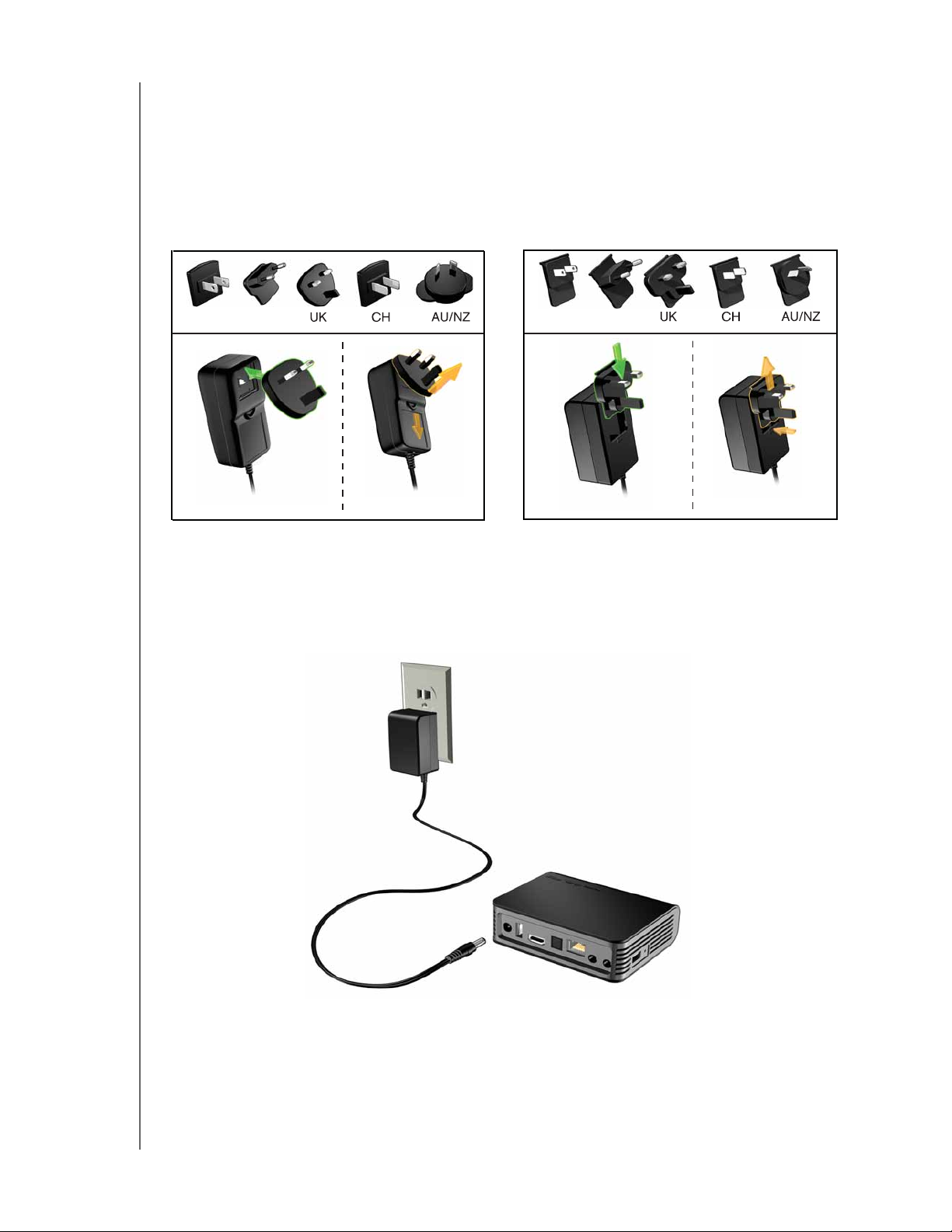
Συσκευές αναπαραγωγής πολυμέσων WD TV Live/Live Plus HD
Εγχειρίδιο χρήστη
Βήμα 2 – Σύνδεση του καλωδίου τροφοδοσίας
1. Εάν χρειάζεται, συνδέστε το κλιπ ρεύματος στο βύσμα του καλωδίου
τροφοδοσίας.
Ο μετασχηματιστής ρεύματος AC θα διαφέρει, ανάλογα με τη χώρα στην οποία
βρίσκεστε. Σε ορισμένες χώρες δεν απαιτείται κλιπ για το βύσμα του ρεύματος.
Οι μονάδες που πωλούνται σε αυτές τις χώρες θα διαθέτουν σταθερό βύσμα
ρεύματος. Ανατρέξτε στο παρακάτω σχήμα.
US/JA/TW
EU/KO
Τοπ ο θέ τ ησ η Τοπ ο θέ τ ησ ηΑφαίρεση Αφαίρεση
US/JA/TW
EU/KO
2. Συνδέστε το καλώδιο τροφοδοσίας στο σύνδεσμο DC της συσκευής
αναπαραγωγής πολυμέσων και στη συνέχεια, συνδέστε το άλλο άκρο σε μια
πρίζα ρεύματος AC. Η συσκευή αναπαραγωγής πολυμέσων τίθεται αυτόματα
σε λειτουργία.
Περιμένετε μερικά δευτερόλεπτα έως ότου η τηλεόρασή σας εντοπίσει τη
συσκευή αναπαραγωγής πολυμέσων. Εάν δεν εντοπιστεί, ενδέχεται να
χρειαστεί να
αλλάξετε την προέλευση εισόδου στην τηλεόρασή σας σε HDMI
ήσύνθετο σήμα, ανάλογα με τη σύνδεση που διαθέτετε. Για περισσότερες
πληροφορίες, ανατρέξτε στην τεκμηρίωση χρήστη της τηλεόρασής σας.
Πρώτα βήματα – 15
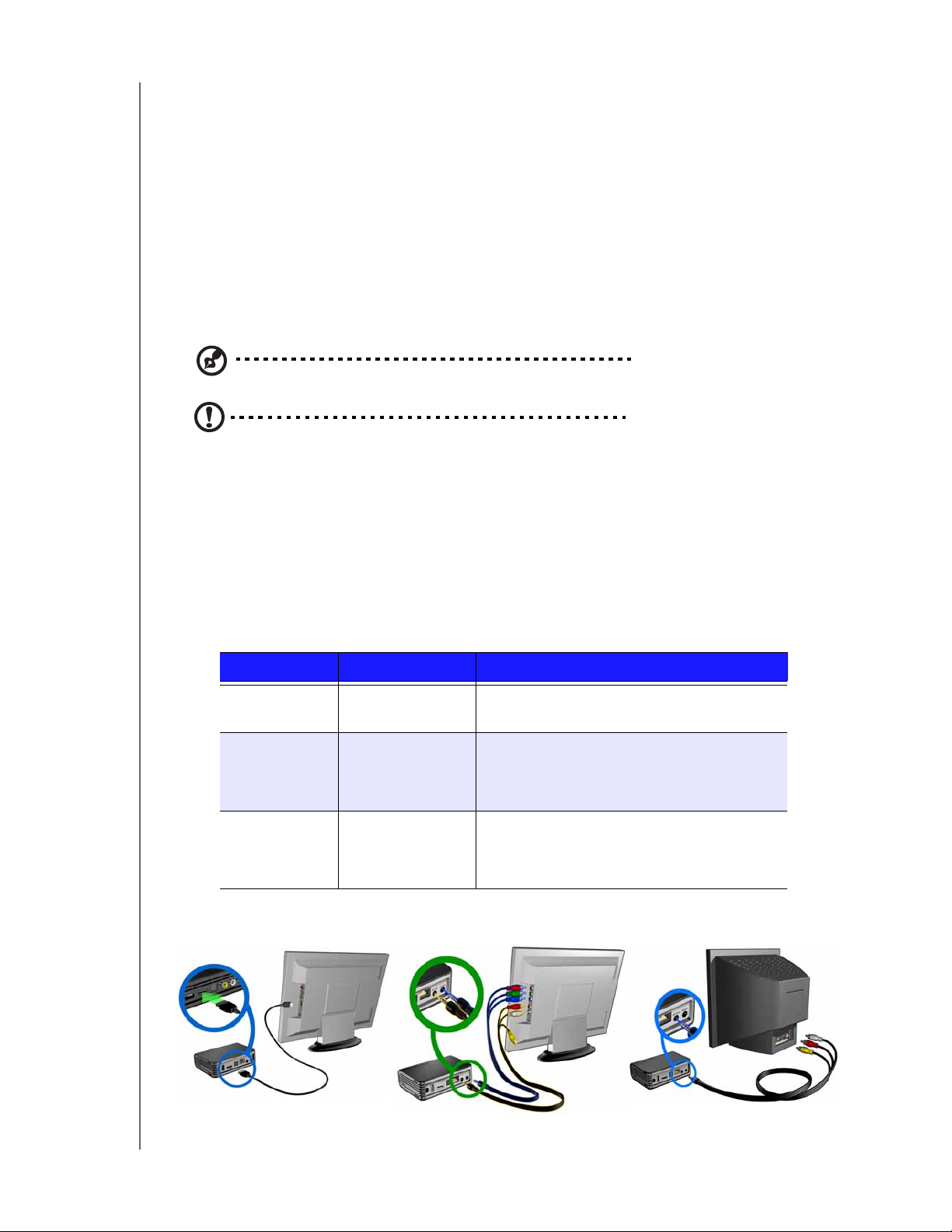
Συσκευές αναπαραγωγής πολυμέσων WD TV Live/Live Plus HD
Εγχειρίδιο χρήστη
Μόλις εντοπιστεί η συσκευή αναπαραγωγής πολυμέσων, εμφανίζεται
η εισαγωγική οθόνη υποδεικνύοντας την εκκίνηση του συστήματος και στη
συνέχεια, ανοίγει η αρχική οθόνη του περιβάλλοντος χρήστη.
Για περισσότερες πληροφορίες, ανατρέξτε στην ενότητα «Χρήση του μενού
της συσκευής αναπαραγωγής πολυμέσων» στη σελίδα 36.
Βήμα 3 – Σύνδεση της συσκευής αναπαραγωγής πολυμέσων
Στα παρακάτω σχήματα απεικονίζονται οι συνδέσεις μέσω καλωδίου που
υποστηρίζονται από τη συσκευή αναπαραγωγής πολυμέσων. Στην τυπική
σύνδεση, χρησιμοποιούνται τα καλώδια AV σύνθετου σήματος προς υποδοχή
mini, τα οποία περιλαμβάνονται.
Σημείωση: Τα καλώδια HDMI και S/PDIF (οπτικό) πωλούνται ξεχωριστά.
Σημαντικό: Διαμορφώστε τις ρυθμίσεις Audio/Video (Ήχος/Βίντεο) της
συσκευής αναπαραγωγής πολυμέσων ανάλογα με τη σύνδεση που
επιλέγετε. Δείτε «Ήχος/Βίντεο» στη σελίδα 138 για περισσότερες
πληροφορίες σχετικά με αυτές τις ρυθμίσεις.
Επιλογή του καλύτερου τρόπου σύνδεσης
Η ποιότητα της εικόνας που παράγεται από την τηλεόρασή σας εξαρτάται από την
ποιότητα της τηλεόρασής σας και τη σύνδεσή της με τη συσκευή αναπαραγωγής
πολυμέσων.
Σύνδεση Ποιότητα Σύνδεσμοι
HDMI Άριστη
(έως και 1080p)
Στοιχείο Καλύτερη
(έως και 1080i)
Σύνθετο σήμα Καλή
(480i/576i)
HDMI (Υψηλή ανάλυση – High Definition)
(Υψηλή ανάλυση – High Definition)
Εξειδικευμένος σύνδεσμος High-Definition
• Πράσινο = Y
• Μπλε = Pb
• Κόκκινο = Pr
• Κίτρινο = βίντεο
• Κόκκινο = ήχος δεξιά
• Λευκό = ήχος αριστερά
Σύνθετο σήμα (Τυπ ι κ ή ανάλυση)Βίντεο συνιστωσών
Πρώτα βήματα – 16
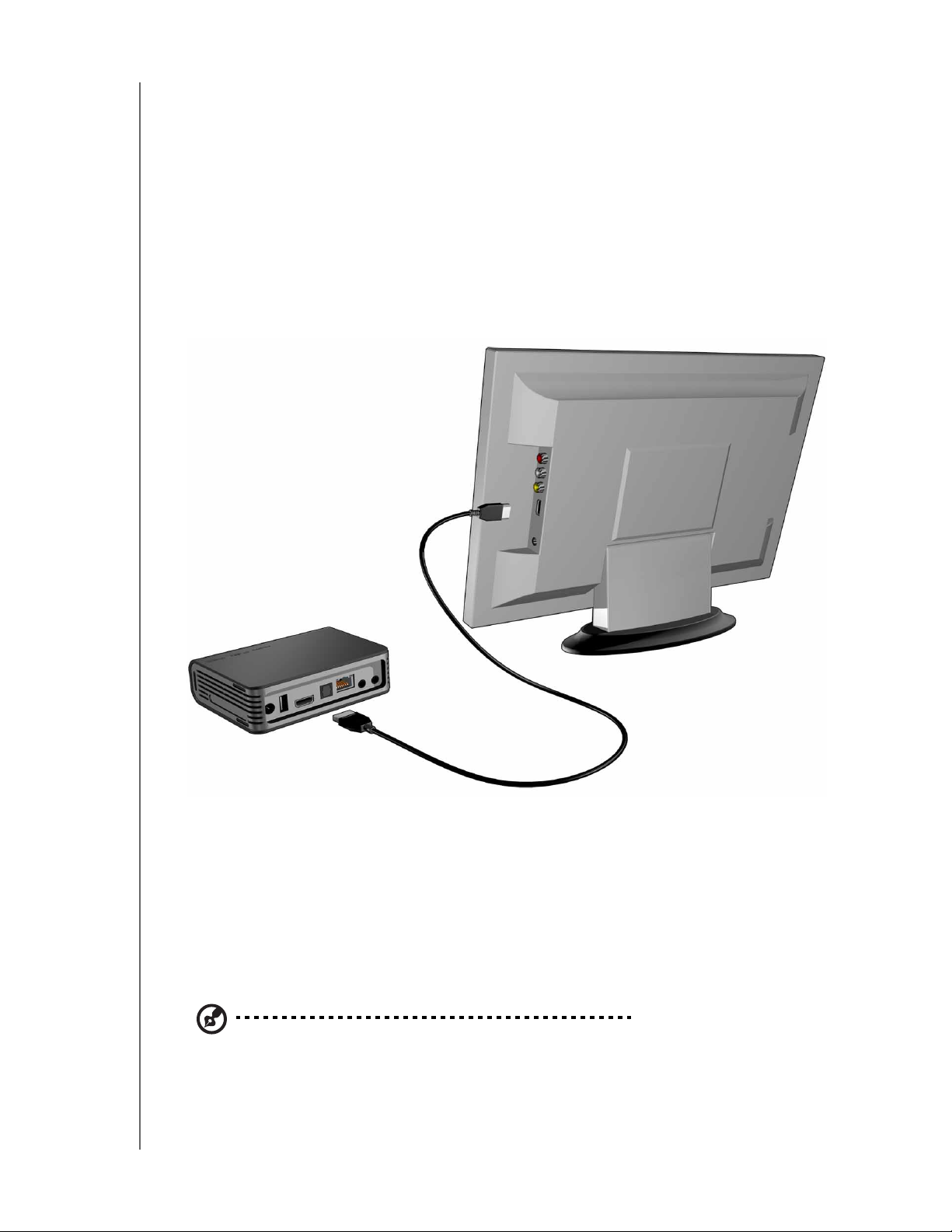
Συσκευές αναπαραγωγής πολυμέσων WD TV Live/Live Plus HD
Εγχειρίδιο χρήστη
Βίντεο και ήχος HDMI (High Definition)
Το πρότυπο HDMI συνδυάζει βίντεο υψηλής ευκρίνειας, πολυκάναλο ήχο και
έλεγχο των συνιστωσών σε ένα μόνο ψηφιακό καλώδιο. Αυτή η διασύνδεση
παρέχει ποιότητα ανάλυσης βίντεο έως και 1080p.
Για να συνδέσετε τη συσκευή αναπαραγωγής πολυμέσων χρησιμοποιώντας ένα
καλώδιο HDMI:
1. Συνδέστε ένα καλώδιο HDMI στο σύνδεσμο HDMI της συσκευής αναπαραγωγής
πολυμέσων.
2. Συνδέστε το άλλο άκρο στη θύρα HDMI της τηλεόρασής σας ή του
οπτικοακουστικού συστήματος (εάν υπάρχει διαθέσιμο).
Περιμένετε μερικά δευτερόλεπτα έως ότου η τηλεόρασή σας εντοπίσει τη
συσκευή αναπαραγωγής πολυμέσων. Εάν δεν εντοπιστεί, ενδέχεται να
χρειαστεί να αλλάξετε την προέλευση εισόδου στην τηλεόρασή σας σε HDMI.
Για περισσότερες πληροφορίες, ανατρέξτε στην τεκμηρίωση χρήστη της
τηλεόρασής σας.
Μόλις εντοπιστεί η συσκευή αναπαραγωγής πολυμέσων, εμφανίζεται
η εισαγωγική οθόνη υποδεικνύοντας την εκκίνηση του συστήματος και στη
συνέχεια, ανοίγει η αρχική οθόνη του περιβάλλοντος χρήστη.
Σημείωση: Τα καλώδια HDMI πωλούνται ξεχωριστά.
Πρώτα βήματα – 17
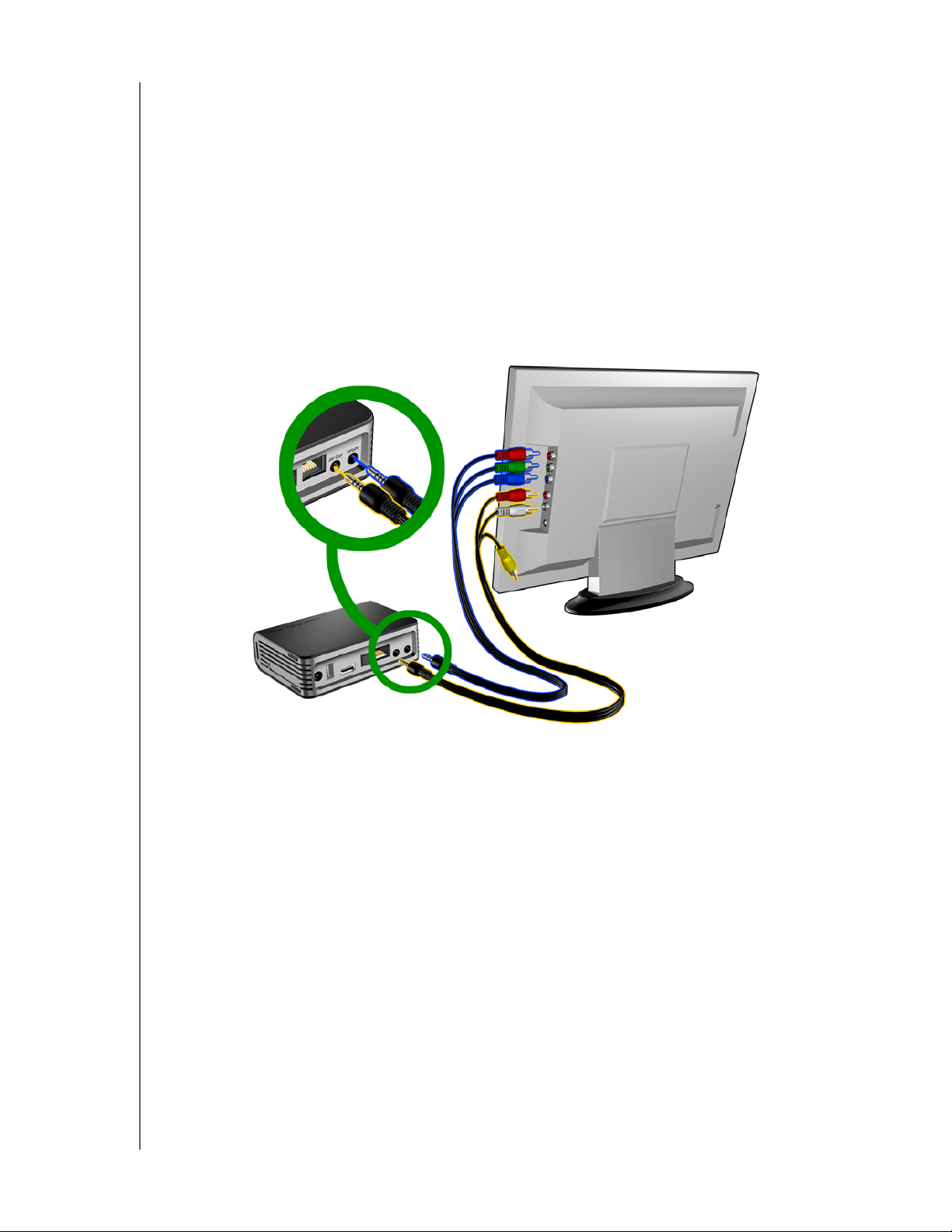
Συσκευές αναπαραγωγής πολυμέσων WD TV Live/Live Plus HD
Εγχειρίδιο χρήστη
Βίντεο συνιστωσών και ήχος (High Definition)
Η σύνδεση συνιστωσών παρέχει μόνο σήματα βίντεο. Θα χρειαστεί να συνδέσετε
τα καλώδια σύνθετου ήχου για την παροχή ήχου. Αυτή η διασύνδεση παρέχει
ποιότητα ανάλυσης βίντεο έως και 1080i.
Για να συνδέσετε τη συσκευή αναπαραγωγής πολυμέσων χρησιμοποιώντας ένα
καλώδιο σήματος-συνιστωσών-προς-μίνι:
1. Συνδέστε το καλώδιο μίνι στο σύνδεσμο συνιστωσών της συσκευής
αναπαραγωγής πολυμέσων.
2. Συνδέστε τα άλλα άκρα στις θύρες συνιστωσών της τηλεόρασής σας ή του
οπτικοακουστικού συστήματος (εάν υπάρχει διαθέσιμο), κόκκινο με κόκκινο,
πράσινο με πράσινο και μπλε με μπλε.
3. Για τον ήχο, συνδέστε το σύνδεσμο σύνθετου-σήματος-προς-μίνι στη θύρα
σύνθετου σήματος στη συσκευή αναπαραγωγής πολυμέσων.
4. Συνδέστε τους συνδέσμους ήχου του άλλου άκρου του καλωδίου στις θύρες
ήχου σύνθετου σήματος της τηλεόρασής σας, κόκκινο με κόκκινο και λευκό με
λευκό.
Περιμένετε μερικά δευτερόλεπτα έως ότου η τηλεόρασή σας εντοπίσει τη
συσκευή αναπαραγωγής πολυμέσων. Εάν δεν εντοπιστεί η συσκευή
αναπαραγωγής πολυμέσων, ενδέχεται να χρειαστεί να
αλλάξετε την
προέλευση εισόδου στην τηλεόρασή σας σε βίντεο συνιστωσών ή σύνθετο
σήμα, ανάλογα με τη σύνδεση που διαθέτετε. Για περισσότερες πληροφορίες,
ανατρέξτε στην τεκμηρίωση χρήστη της τηλεόρασής σας.
Μόλις εντοπιστεί η συσκευή αναπαραγωγής πολυμέσων, εμφανίζεται
η εισαγωγική οθόνη υποδεικνύοντας την εκκίνηση του συστήματος και στη
συνέχεια, ανοίγει η αρχική οθόνη
του περιβάλλοντος χρήστη.
Πρώτα βήματα – 18
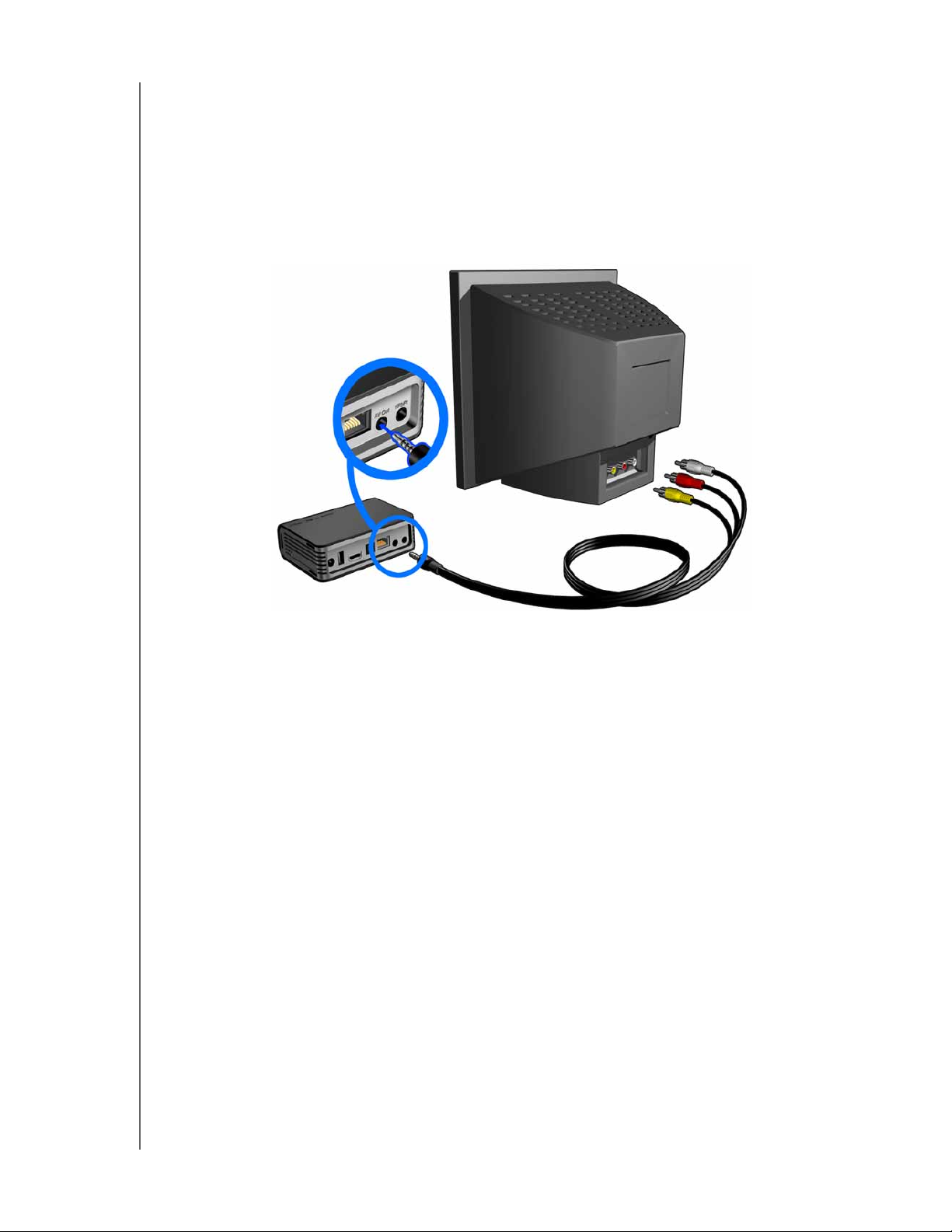
Συσκευές αναπαραγωγής πολυμέσων WD TV Live/Live Plus HD
Εγχειρίδιο χρήστη
Σύνδεση με σύνθετο σήμα AV ( Τυπ ικ ή ανάλυση)
Για να χρησιμοποιήσετε μια σύνδεση σύνθετου σήματος:
1. Συνδέστε το μίνι σύνδεσμο στη θύρα σύνθετου σήματος στη συσκευή
αναπαραγωγής πολυμέσων.
2. Συνδέστε τα άλλα άκρα στις αντίστοιχες υποδοχές εισόδου σύνθετου σήματος
της τηλεόρασής σας, κίτρινο σε κίτρινο, κόκκινο σε κόκκινο και λευκό σε λευκό.
3. Επιλέξτε την κατάλληλη προέλευση εισόδου για την τηλεόρασή σας.
Περιμένετε μερικά δευτερόλεπτα έως ότου η τηλεόρασή σας εντοπίσει τη
συσκευή αναπαραγωγής πολυμέσων. Εάν δεν εντοπιστεί η συσκευή
αναπαραγωγής πολυμέσων, ενδέχεται να χρειαστεί να αλλάξετε την
προέλευση εισόδου στην τηλεόρασή σας σε βίντεο συνιστωσών ή σύνθετο
σήμα, ανάλογα με τη σύνδεση που διαθέτετε. Για περισσότερες πληροφορίες,
ανατρέξτε στην τεκμηρίωση χρήστη της τηλεόρασής σας.
Μόλις εντοπιστεί η συσκευή αναπαραγωγής πολυμέσων, εμφανίζεται
η εισαγωγική οθόνη υποδεικνύοντας την εκκίνηση του συστήματος και στη
συνέχεια, ανοίγει η αρχική οθόνη του περιβάλλοντος χρήστη.
Πρώτα βήματα – 19
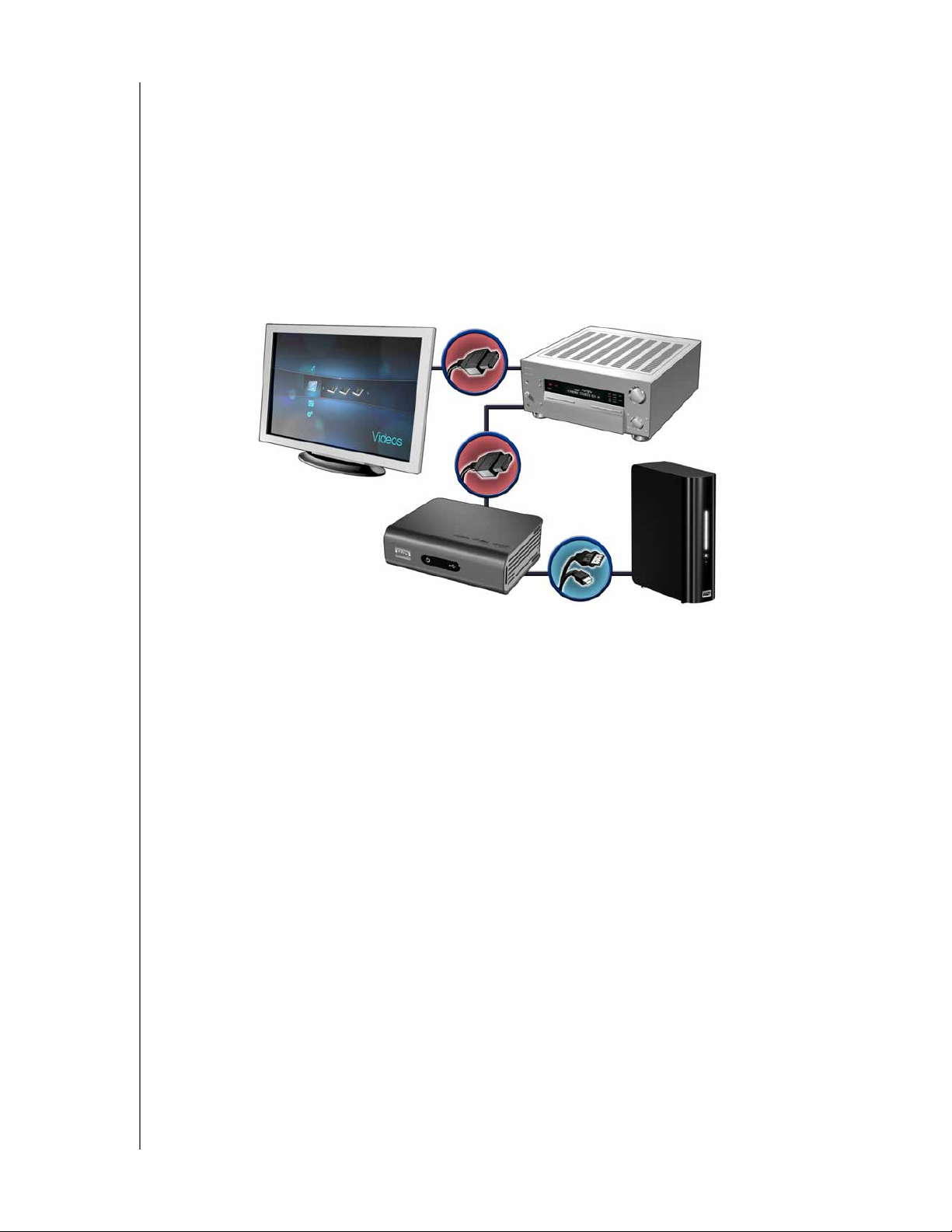
Συσκευές αναπαραγωγής πολυμέσων WD TV Live/Live Plus HD
Εγχειρίδιο χρήστη
Home Theater (High Definition)
Για να συνδέσετε ένα σύστημα Home Theater:
1. Συνδέστε ένα καλώδιο HDMI στο σύνδεσμο HDMI της συσκευής
αναπαραγωγής πολυμέσων.
2. Συνδέστε το άλλο άκρο στη θύρα εισόδου HDMI In του δέκτη A/V.
3. Συνδέστε ένα καλώδιο HDMI στη θύρα εξόδου HDMI Out του δέκτη A/V.
4. Συνδέστε το άλλο άκρο στη θύρα HDMI της τηλεόρασής σας (εάν υπάρχει
διαθέσιμη).
5. Επιλέξτε την κατάλληλη προέλευση εισόδου για την τηλεόρασή σας.
Εξωτερική μονάδα
δίσκου My Book
(πωλείται ξεχωριστά)
Για να συνδέσετε ένα σύστημα Home Theater μέσω σύνδεσης S/PDIF:
1. Συνδέστε ένα καλώδιο S/PDIF στον σύνδεσμο S/PDIF της συσκευής
αναπαραγωγής πολυμέσων.
2. Συνδέστε το άλλο άκρο στη θύρα εισόδου S/PDIF In του δέκτη A/V.
3. Συνδέστε τους συνδέσμους HDMI, βίντεο συνιστωσών ή σύνθετου σήματος
στις αντίστοιχες θύρες Out της συσκευής αναπαραγωγής πολυμέσων.
4. Συνδέστε το(τα) άλλο(-
α) άκρο(-α) στην(στις) αντίστοιχη(-ες) θύρα(-ες) της
τηλεόρασής σας.
5. Επιλέξτε την κατάλληλη προέλευση εισόδου για την τηλεόρασή σας.
Πρώτα βήματα – 20
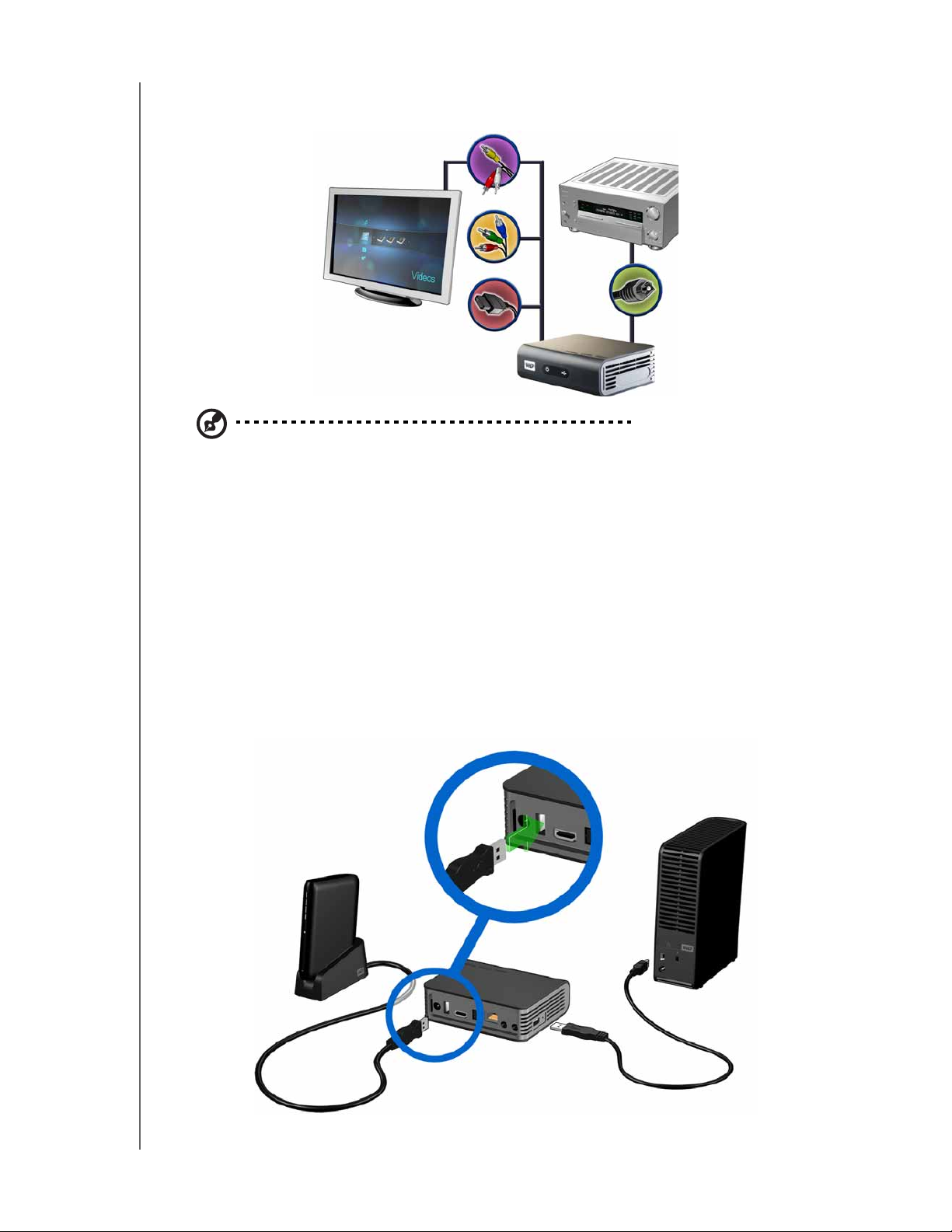
Συσκευές αναπαραγωγής πολυμέσων WD TV Live/Live Plus HD
Εγχειρίδιο χρήστη
6. Ορίστε την κατάλληλη επιλογή εξόδου ήχου στη συσκευή αναπαραγωγής
πολυμέσων. Δείτε «Έξοδος ήχου» στη σελίδα 140.
ή
ή
Τα καλώδια HDMI και S/PDIF πωλούνται ξεχωριστά.
Βήμα 4 – Σύνδεση συσκευής USB
Η συσκευή αναπαραγωγής πολυμέσων διαθέτει δύο θύρες USB, οι οποίες
υποστηρίζουν την αναπαραγωγή από εξωτερικούς σκληρούς δίσκους USB της WD.*
* Για μια λίστα με τις εξωτερικές μονάδες δίσκου της WD που υποστηρίζονται,
ανατρέξτε στο Article με αρ. 3805 στη γνωσιακή μας βάση στη διεύθυνση
http://support.wdc.com.
Για να συνδέσετε τη συσκευή USB:
1. Συνδέστε τη συσκευή USB σε οποιαδήποτε από τις θύρες USB της συσκευής
αναπαραγωγής πολυμέσων.
Φορητή μονάδα δίσκου
My Passport και βάση
(πωλούνται ξεχωριστά)
Εξωτερική μονάδα
δίσκου My Book
(πωλείται ξεχωριστά)
Πρώτα βήματα – 21
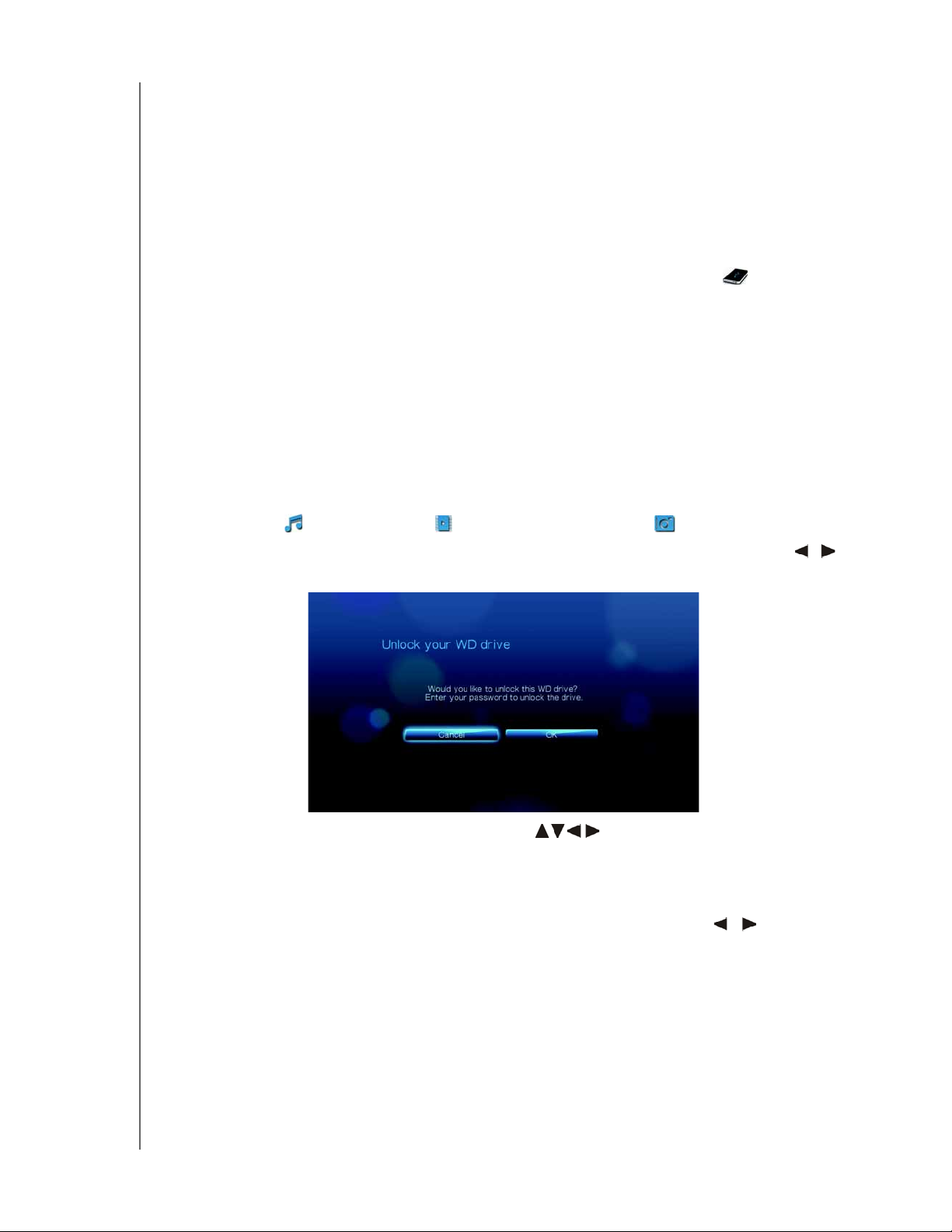
Συσκευές αναπαραγωγής πολυμέσων WD TV Live/Live Plus HD
Εγχειρίδιο χρήστη
2. Περιμένετε λίγα λεπτά έως ότου η συσκευή αναπαραγωγής πολυμέσων
σαρώσει τη συσκευή USB για αρχεία πολυμέσων. (Η σάρωση είναι
ενεργοποιημένη από προεπιλογή. Εάν θέλετε να απενεργοποιήσετε την
αυτόματη σάρωση, μεταβείτε στην ενότητα «Κατάρτιση βιβλιοθήκης
πολυμέσων» στη σελίδα 37.)
Η διαδικασία αυτή μπορεί να διαρκέσει αρκετά λεπτά, ανάλογα με τη χωρητικότητα
αποθήκευσης της συσκευής USB και τον αριθμό των διαθέσιμων αρχείων
πολυμέσων. Όταν εντοπιστεί η συσκευή USB, ανάβει η ένδειξη LED κατάστασης
και στην αρχική οθόνη εμφανίζεται το νέο εικονίδιο καταλόγου USB . Εάν
η συσκευή αναπαραγωγής πολυμέσων δεν εντοπίσει συσκευές αποθήκευσης,
στην οθόνη θα εμφανιστεί το μήνυμα «No storage present (Δεν υπάρχουν
συσκευές αποθήκευσης)». Μπορείτε και πάλι να περιηγηθείτε στους φακέλους,
αλλά οι φάκελοι θα είναι κενοί.
Για να ξεκλειδώσετε μια κλειδωμένη συσκευή USB της WD:
Η συσκευή USB δεν πρέπει να είναι κλειδωμένη για να μπορεί η συσκευή
αναπαραγωγής πολυμέσων να αποκτήσει πρόσβαση στα περιεχόμενά της.
1. Μεταβείτε στην οθόνη Home (Αρχική οθόνη) και επιλέξτε το εικονίδιο για το
περιεχόμενο πολυμέσων που θέλετε να προσπελάσετε. Μπορεί να είναι Music
(Μουσική) , Video (Βίντεο) ή Photo (Φωτογραφίες) .
2. Στην οθόνη «Unlock your WD Drive (Ξεκλείδωμα της μονάδας WD)», πιέστε /
για να επιλέξετε OK και, στη συνέχεια, πιέστε το πλήκτρο ENTER.
3. Χρησιμοποιήστε τα πλήκτρα περιήγησης για να πληκτρολογήσετε τον
κωδικό πρόσβασης στη μονάδα USB χρησιμοποιώντας το πληκτρολόγιο της
οθόνης. Επιλέξτε Submit (Υποβολή) και, στη συνέχεια, πιέστε
το πλήκτρο
ENTER.
Εάν καταχωρίστηκε λανθασμένος κωδικός πρόσβασης, πιέστε / για να
επιλέξετε OK, πιέστε το πλήκτρο ENTER και, στη συνέχεια, πληκτρολογήστε
τον σωστό κωδικό πρόσβασης. Εάν καταχωρίσετε λανθασμένο κωδικό
πρόσβασης επί πέντε συνεχόμενες φορές, η μονάδα USB τίθεται σε κατάσταση
αναμονής. Πιέστε το πλήκτρο ENTER για να κλείσει το
μήνυμα σφάλματος.
Αποσυνδέστε τη μονάδα USB. Απενεργοποιήστε και ενεργοποιήστε εκ νέου τη
μονάδα USB. Στη συνέχεια, επανασυνδέστε την και πληκτρολογήστε τον
σωστό κωδικό πρόσβασης.
Πρώτα βήματα – 22
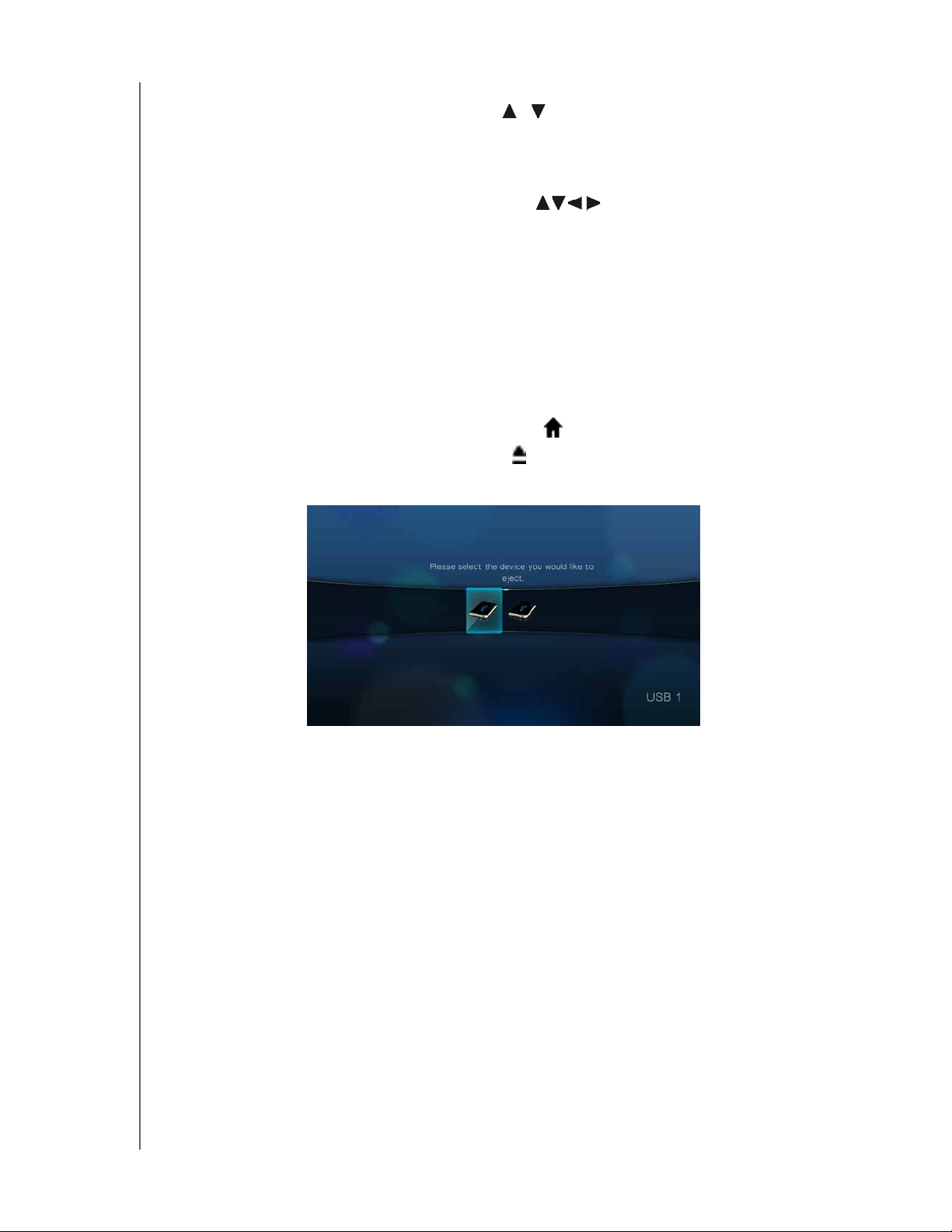
Συσκευές αναπαραγωγής πολυμέσων WD TV Live/Live Plus HD
Εγχειρίδιο χρήστη
4. Μόλις η μονάδα USB ξεκλειδωθεί, θα εμφανιστεί η γραμμή μενού για τον
επιλεγμένο τύπο πολυμέσων. Πιέστε / για να επιλέξετε μια επιλογή
φίλτρου για την εμφάνιση των υποστηριζόμενων περιεχόμενων πολυμέσων
και, στη συνέχεια, πιέστε το πλήκτρο ENTER. Εμφανίζεται το υποστηριζόμενο
περιεχόμενο για τον τύπο πολυμέσων που επιλέξατε.
5. Χρησιμοποιήστε τα πλήκτρα περιήγησης για να επιλέξετε το
περιεχόμενο στο οποίο θέλετε να αποκτήσετε πρόσβαση και, στη συνέχεια,
πιέστε το πλήκτρο ENTER για να ξεκινήσει η αναπαραγωγή των πολυμέσων.
Αφαίρεση συσκευής USB
Για να αποφύγετε την απώλεια δεδομένων, συνιστάται ιδιαίτερα να πιέζετε πρώτα
το πλήκτρο EJECT (Εξαγωγή) στο τηλεχειριστήριο, προτού αφαιρέσετε μια
συσκευή USB.
Για να αφαιρέσετε μια συσκευή USB:
1. Πιέστε το πλήκτρο HOME (Αρχική οθόνη) .
2. Πιέστε το πλήκτρο EJECT (Εξαγωγή) .
3. Επιλέξτε τη συσκευή USB που θέλετε να αφαιρέσετε.
4. Επιλέξτε OK και, στη συνέχεια, πιέστε το πλήκτρο Enter.
5. Αποσυνδέστε τη συσκευή USB από τη συσκευή αναπαραγωγής πολυμέσων.
Πρώτα βήματα – 23
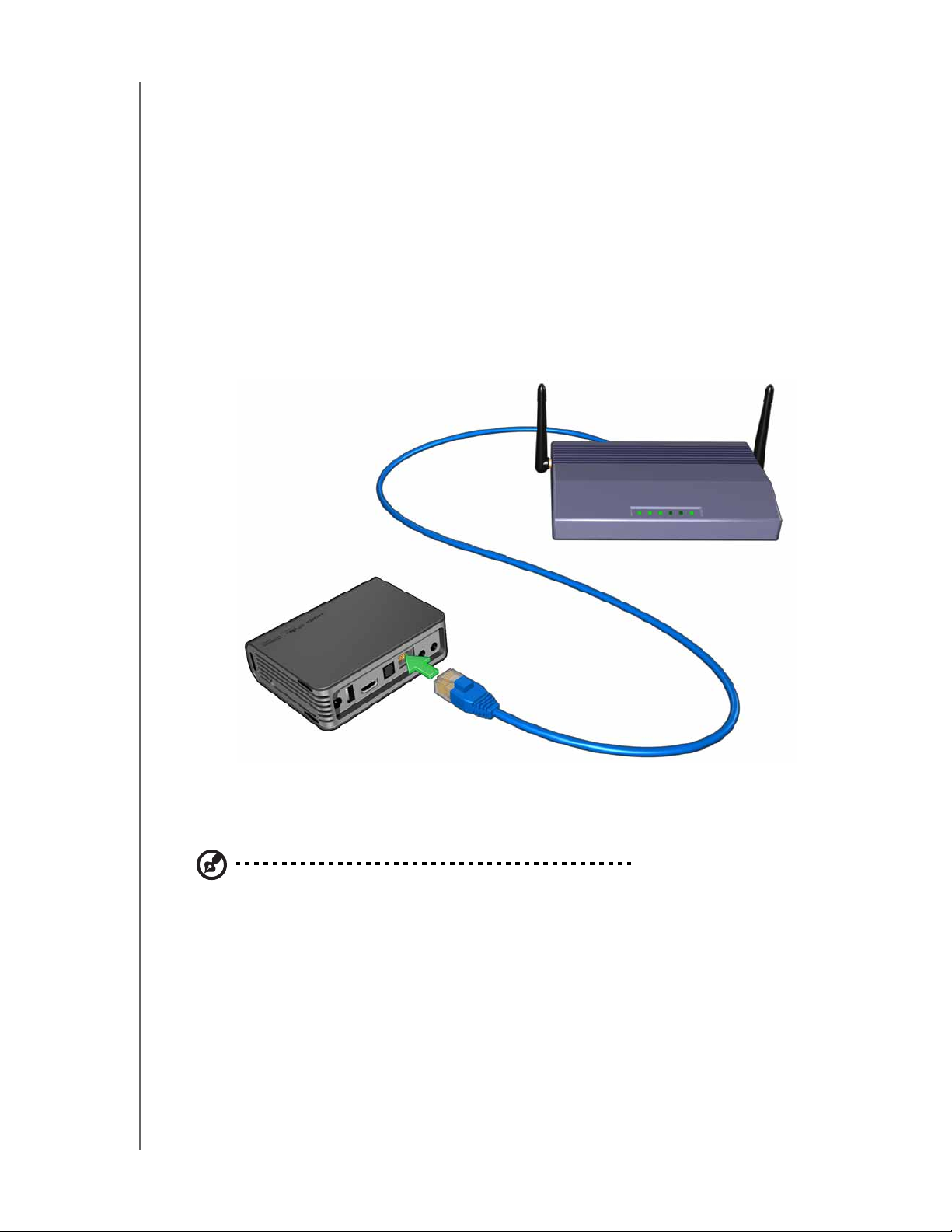
Συσκευές αναπαραγωγής πολυμέσων WD TV Live/Live Plus HD
Εγχειρίδιο χρήστη
Βήμα 5 – Σύνδεση στο δίκτυό σας
Η συσκευή αναπαραγωγής πολυμέσων μπορεί να συνδεθεί στο οικιακό σας
δίκτυο για πρόσβαση στο διαδίκτυο και την αποθήκευση δικτύου μέσω
ενσύρματης ή ασύρματης σύνδεσης. Μια σύνδεση δικτύου παρέχει πρόσβαση σε
περιεχόμενο πολυμέσων που είναι αποθηκευμένο τοπικά ή/και στο διαδίκτυο.
Ενσύρματη σύνδεση δικτύου
Για σύνδεση σε οικιακό δίκτυο χρησιμοποιώντας καλώδιο Ethernet:
1. Συνδέστε ένα καλώδιο Ethernet (πωλείται ξεχωριστά) στο σύνδεσμο Ethernet
της συσκευής αναπαραγωγής πολυμέσων.
2. Συνδέστε το άλλο άκρο του καλωδίου Ethernet απευθείας σε θύρα τοπικού
δικτύου (LAN) ενός δρομολογητή ή ενός μεταγωγέα δικτύου.
Για λεπτομερείς οδηγίες σχετικά με τις συνδέσεις και τη διαμόρφωση ασύρματου
και ενσύρματου δικτύου, ανατρέξτε στην επόμενη σελίδα («Εγκατάσταση δικτύου»
στη σελίδα 25).
Σημείωση: Η αναπαραγωγή με συνεχή ροή μέσω ασύρματου δικτύου ενδέχεται να μην είναι
σταθερή για διάφορους λόγους, όπως για παράδειγμα η ασθενής σύνδεση στο δίκτυο, η ισχύς του
σήματος, οι μεταβαλλόμενες ταχύτητες ή άλλοι παράγοντες που έχουν σχέση με τον χώρο.
Μπορείτε να δημιουργήσετε άμεσα ενσύρματες συνδέσεις υψηλής ταχύτητας και να
γρήγορη και αξιόπιστη πρόσβαση στο διαδίκτυο χωρίς καλώδια σε όλο το σπίτι, χρησιμοποιώντας
το σετ δικτύωσης WD Livewire™ Powerline AV Network (πωλείται ξεχωριστά). Για περισσότερες
πληροφορίες, επισκεφτείτε τη διεύθυνση http://products.wdc.com/WDLivewire.
αποκτήσετε
Πρόσβαση σε πολυμεσικό περιεχόμενο στο δίκτυο
Δείτε «Δικτυακές υπηρεσίες» στη σελίδα 71.
Πρόσβαση σε διαδικτυακό περιεχόμενο πολυμέσων
Δείτε «Διαδικτυακά πολυμέσα» στη σελίδα 78.
Πρώτα βήματα – 24
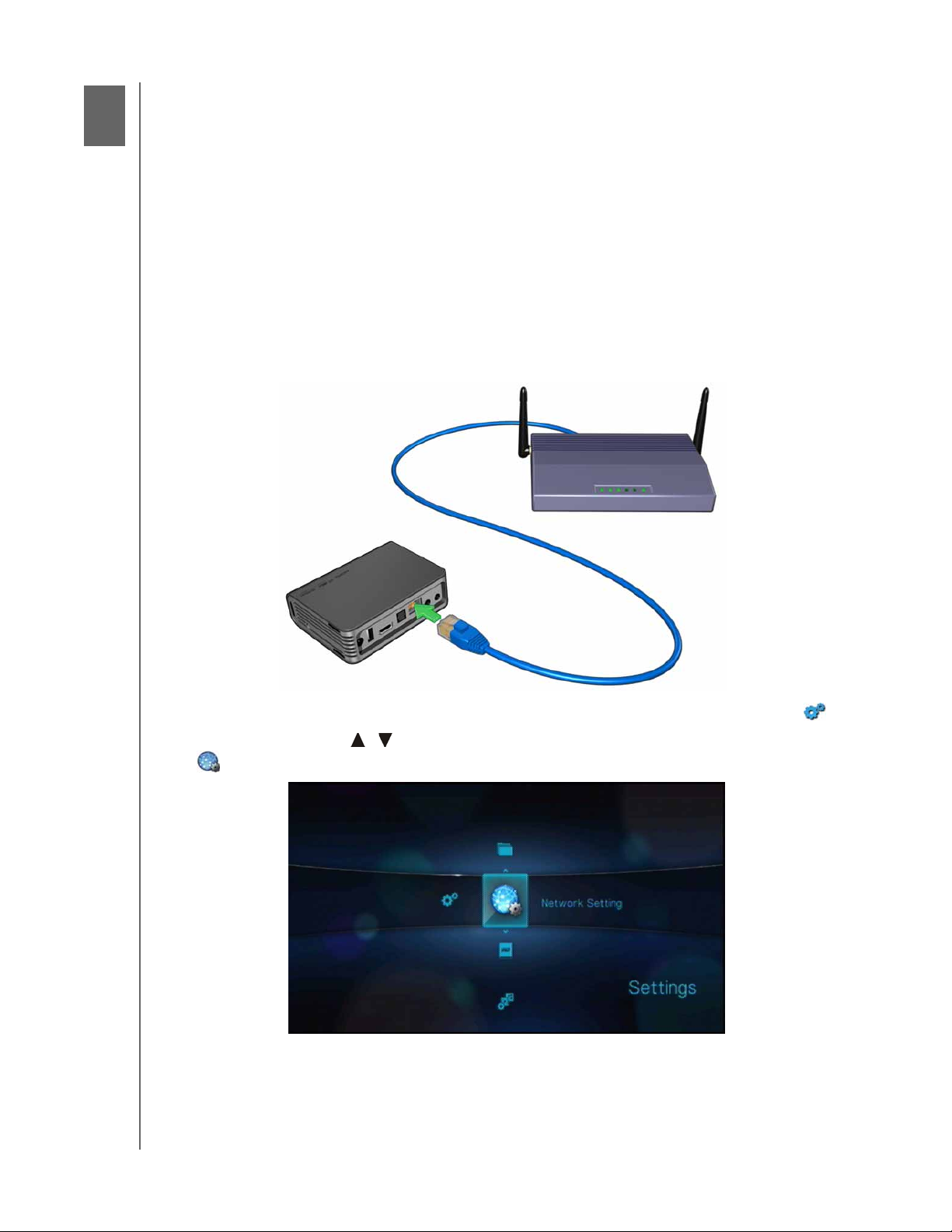
5
Συσκευές αναπαραγωγής πολυμέσων WD TV Live/Live Plus HD
Εγχειρίδιο χρήστη
Εγκατάσταση δικτύου
Η συσκευή αναπαραγωγής πολυμέσων μπορεί να συνδεθεί στο τοπικό δίκτυο
μέσω ενσύρματης ή ασύρματης σύνδεσης για πρόσβαση σε βίντεο που
αναπαράγονται με συνεχή ροή και σε ηλεκτρονικό περιεχόμενο πολυμέσων ή σε
περιεχόμενο πολυμέσων εκτός σύνδεσης.
Εγκατάσταση δικτύου Ethernet (ενσύρματα)
1. Συνδέστε ένα καλώδιο Ethernet στο σύνδεσμο Ethernet της συσκευής
αναπαραγωγής πολυμέσων.
2. Συνδέστε το άλλο άκρο του καλωδίου Ethernet απευθείας σε θύρα τοπικού
δικτύου (LAN) ενός δρομολογητή ή ενός μεταγωγέα δικτύου.
3. Μεταβείτε στη γραμμή μενού Home (Αρχική οθόνη) | Settings (Ρυθμίσεις) .
4. Πιέστε τα πλήκτρα / για να επιλέξετε «Network Setting (Ρύθμιση δικτύου)»
και, στη συνέχεια, πιέστε το πλήκτρο ENTER.
Εγκατάσταση δικτύου – 25
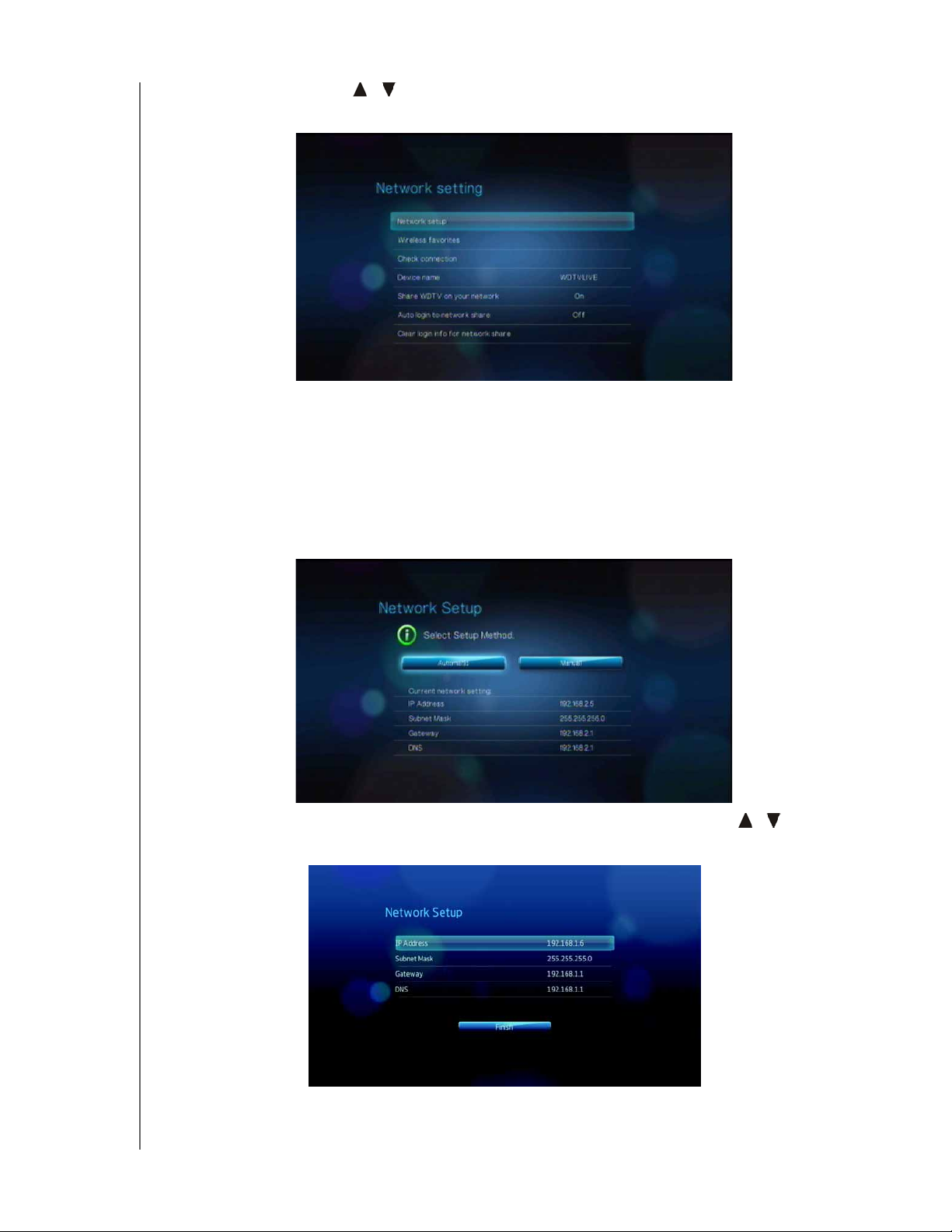
Συσκευές αναπαραγωγής πολυμέσων WD TV Live/Live Plus HD
Εγχειρίδιο χρήστη
5. Πιέστε τα πλήκτρα / για να επιλέξετε Network setup (Ρύθμιση δικτύου)
και, στη συνέχεια, πιέστε το πλήκτρο ENTER.
6. Επιλέξτε μια επιλογή διαμόρφωσης εγκατάστασης και, στη συνέχεια, πιέστε το
πλήκτρο ENTER.
Επιλέξτε Automatic (Αυτόματα) για να αφήσετε τη συσκευή να δοκιμάσει να
εντοπίσει αυτόματα τη σύνδεσή σας στο δίκτυο και, στη συνέχεια, μεταβείτε
στο βήμα 11.
Επιλέξτε Manual (Μη αυτόματα) για να ρυθμίσετε μη αυτόματα τη σύνδεσή
σας στο δίκτυο και, στη συνέχεια, μεταβείτε στο βήμα 7.
7. Μόλις εντοπιστεί το δίκτυο, εμφανίζεται η ακόλουθη οθόνη. Πιέστε / για να
επιλέξετε διεύθυνση IP και, στη συνέχεια, πιέστε το πλήκτρο ENTER.
Εγκατάσταση δικτύου – 26
